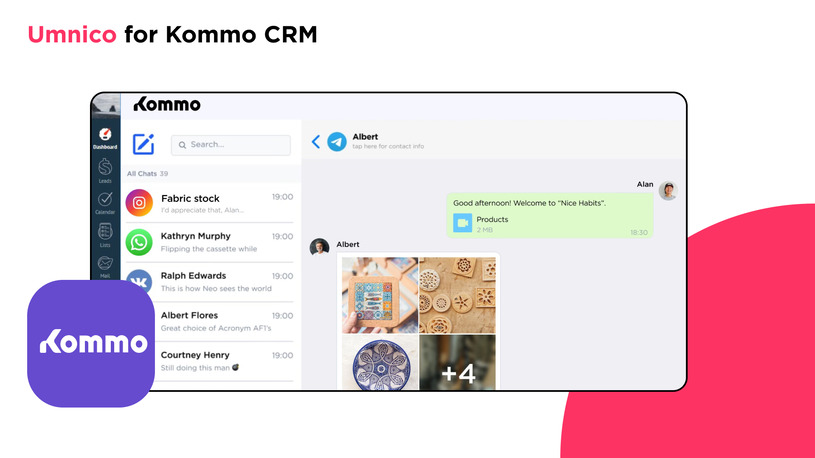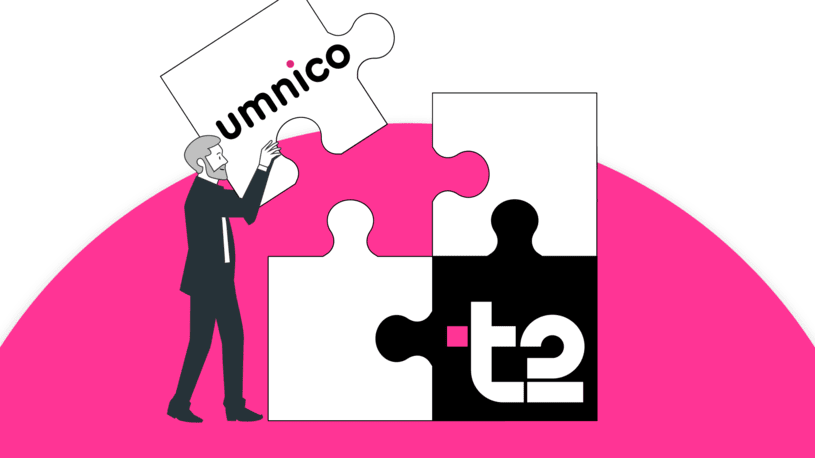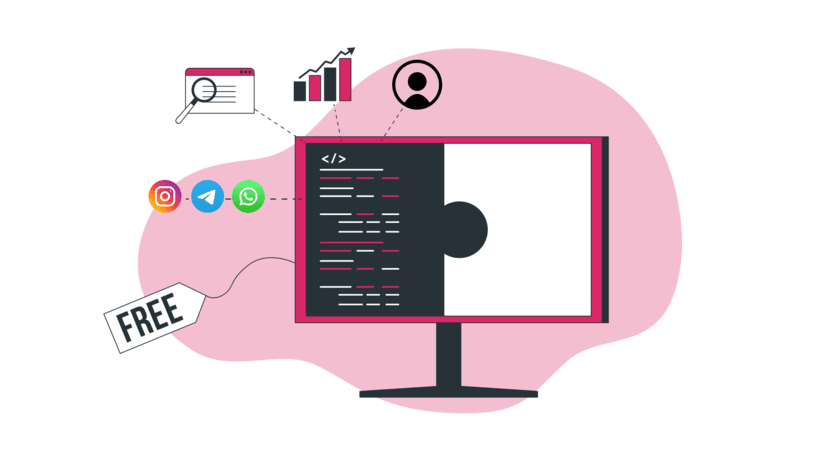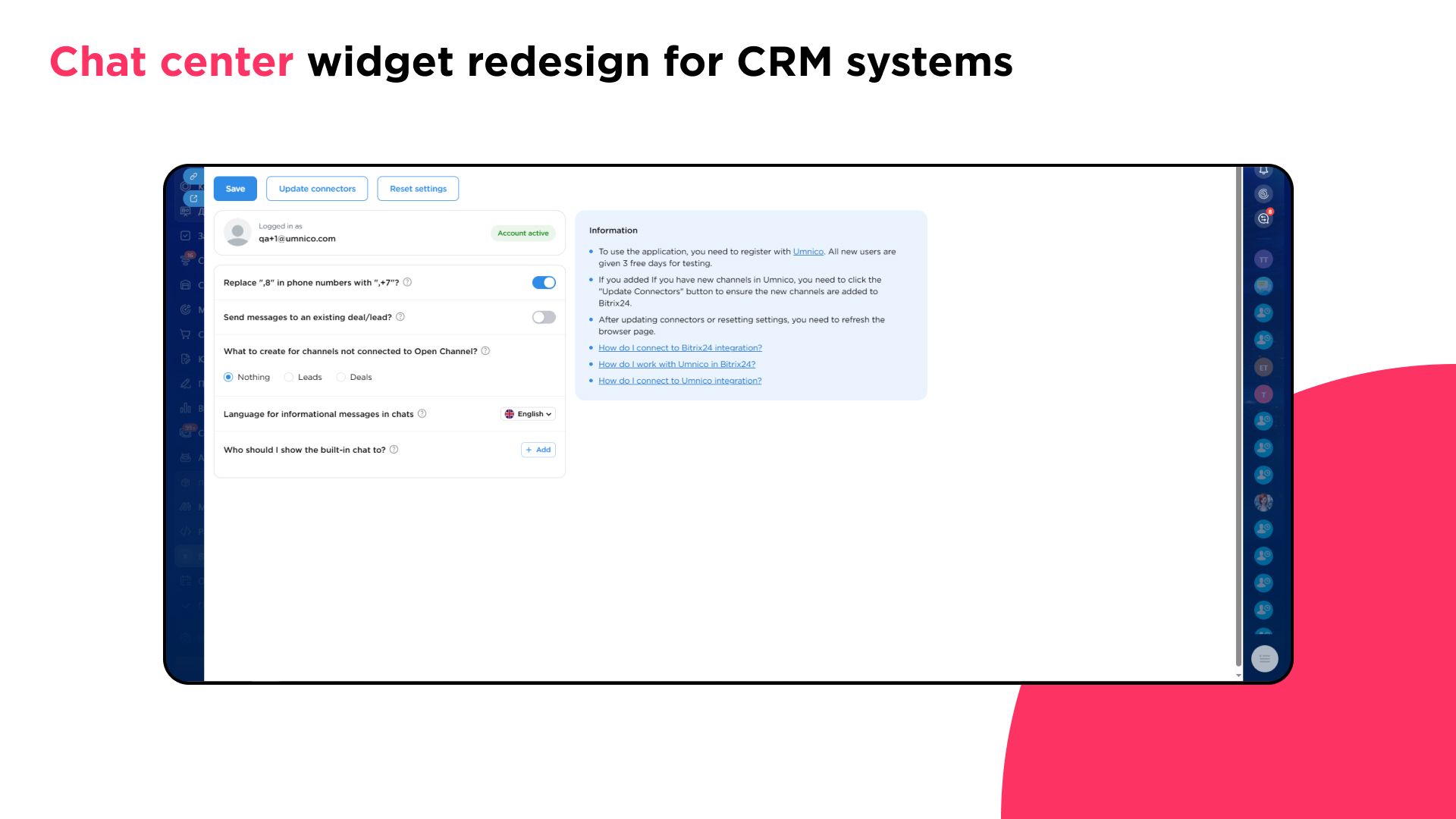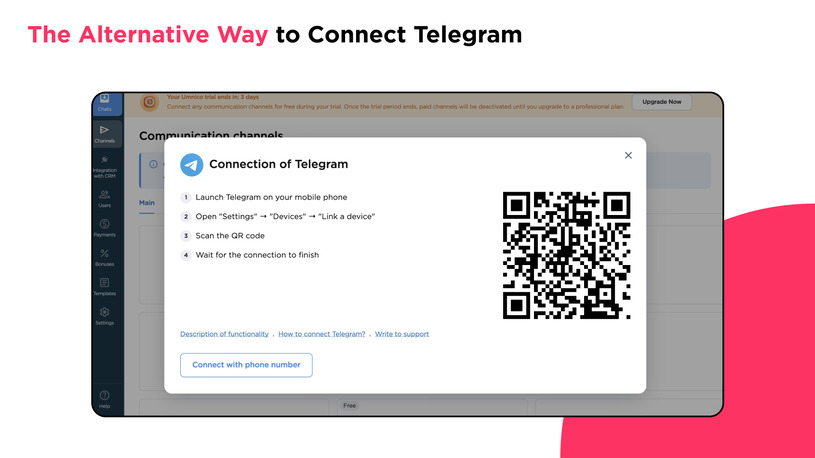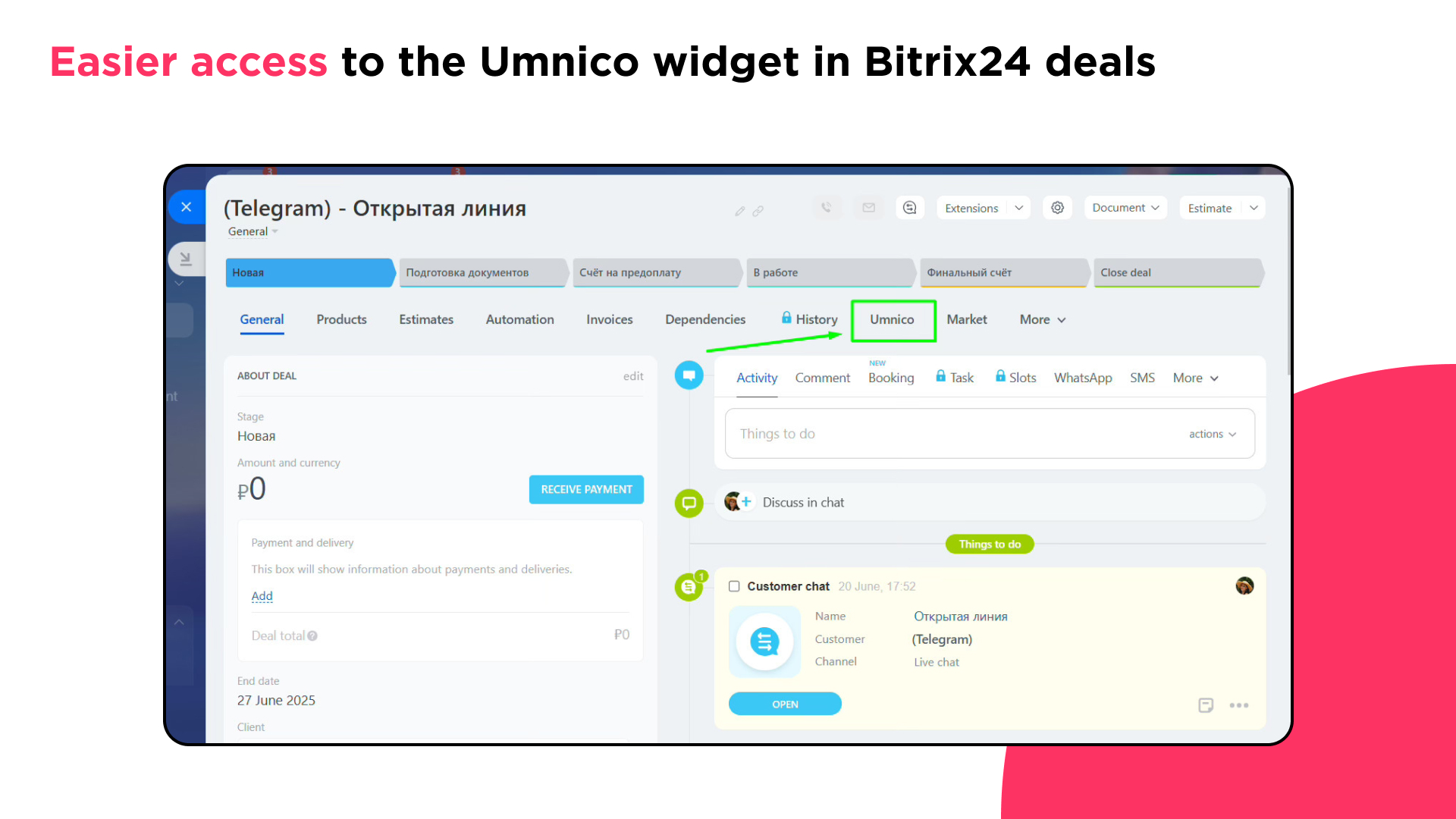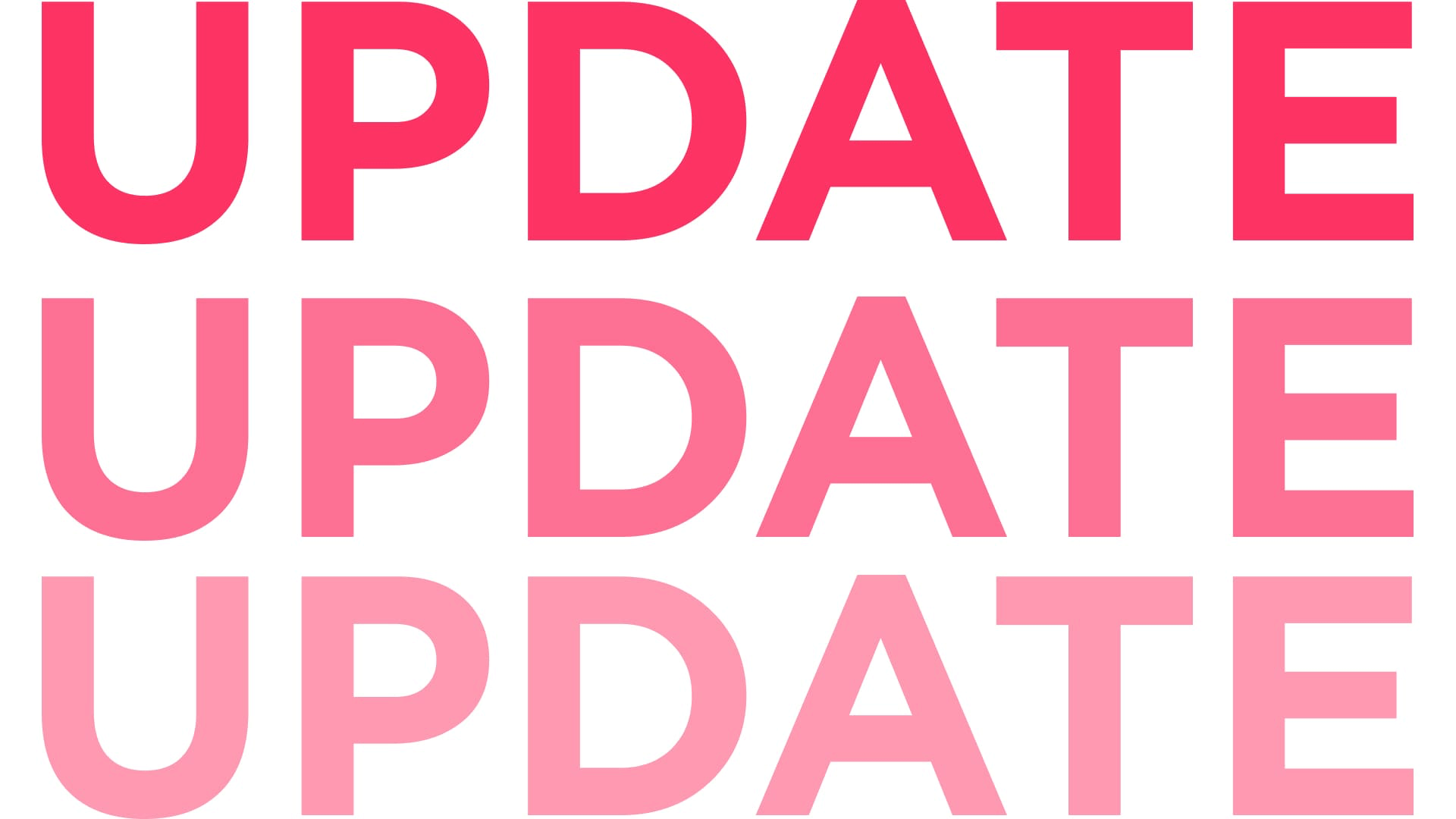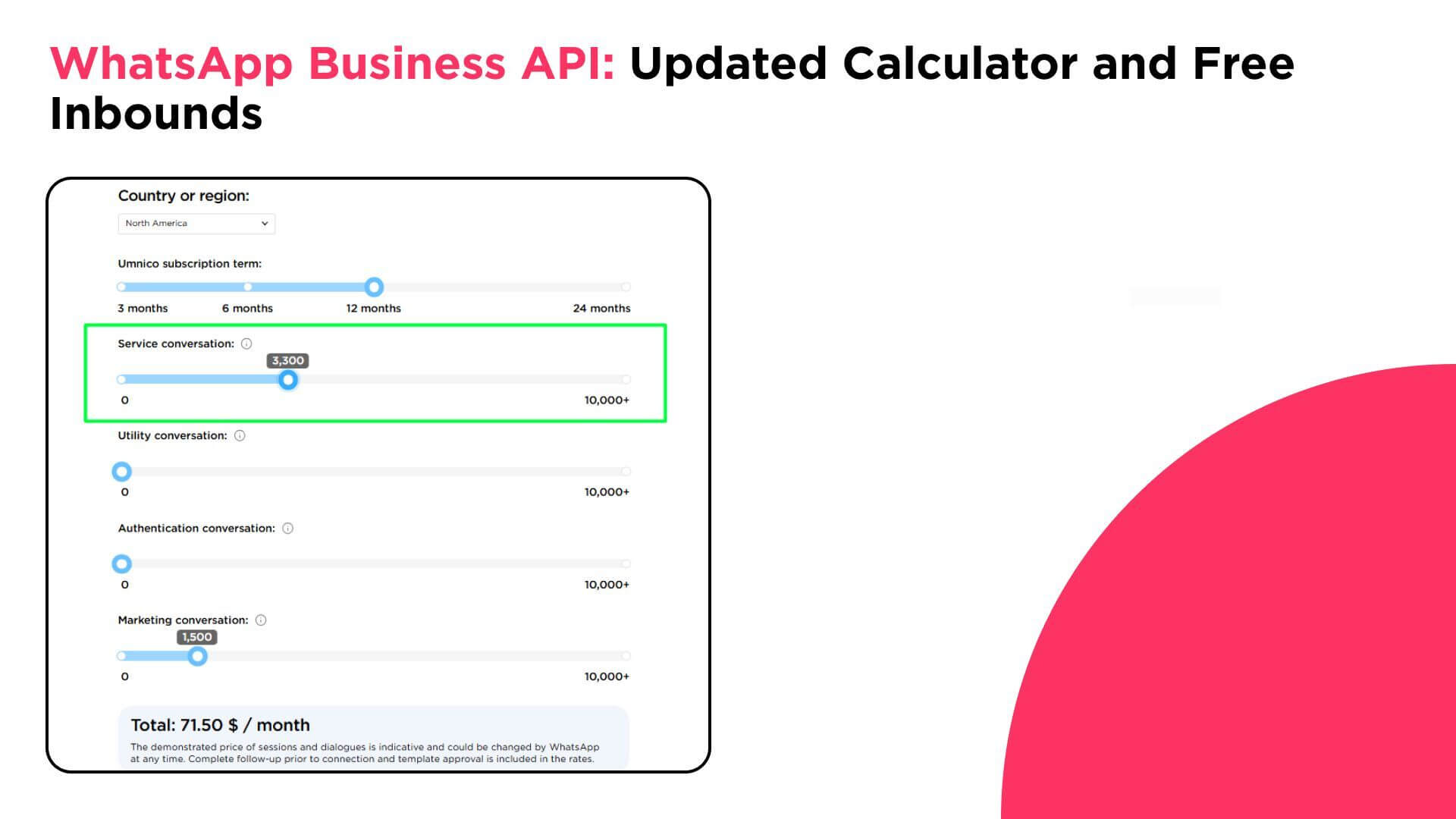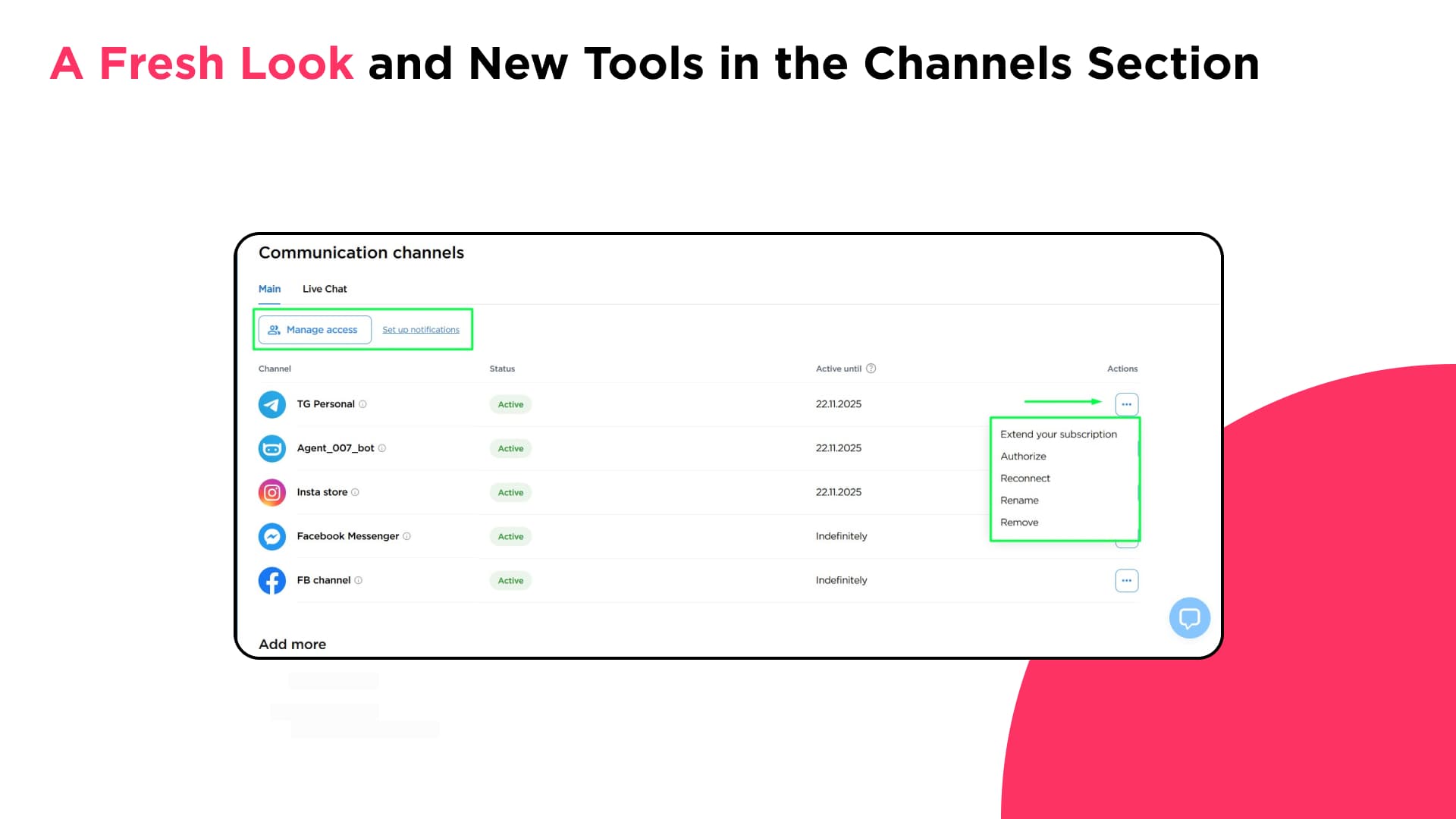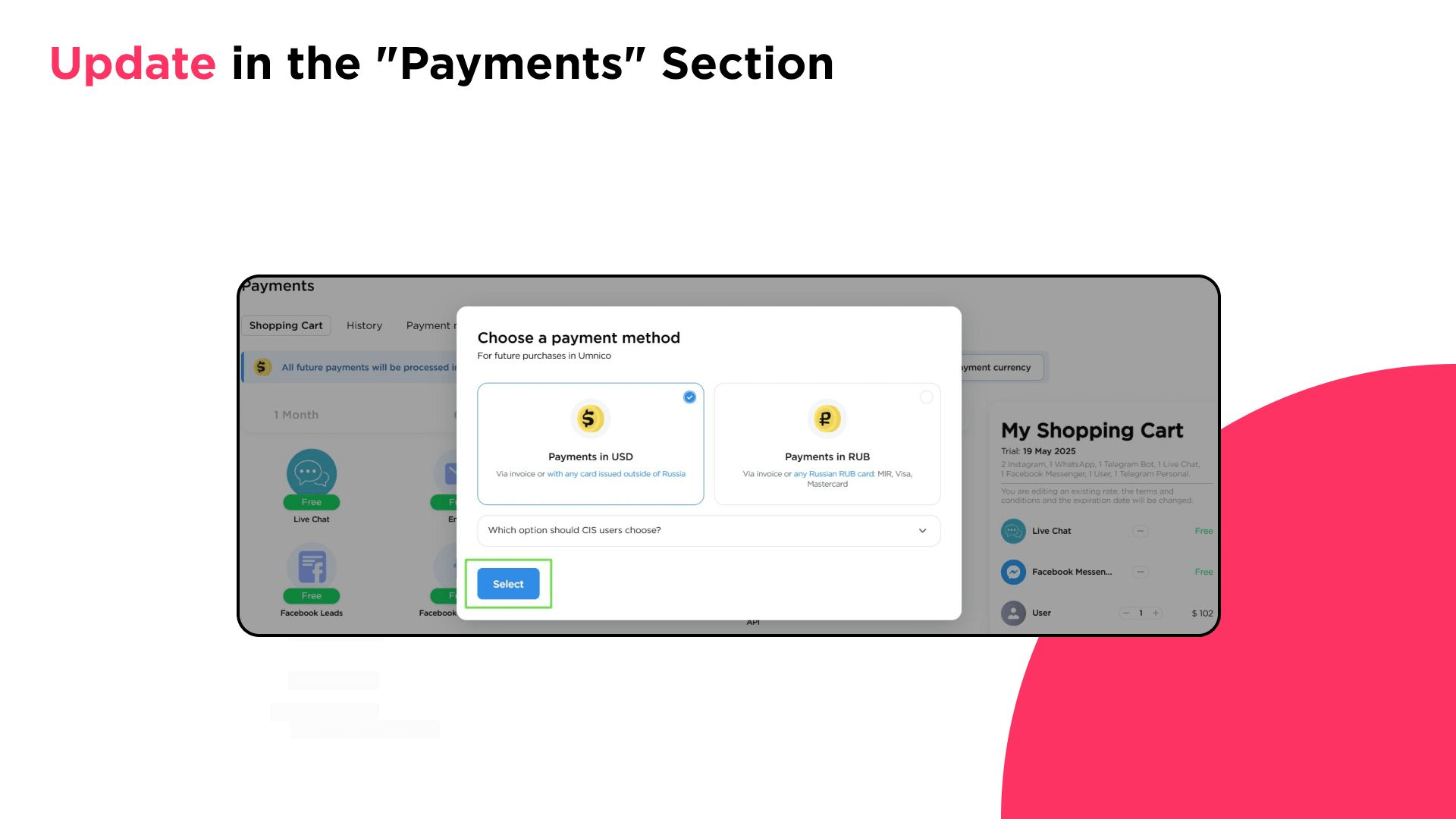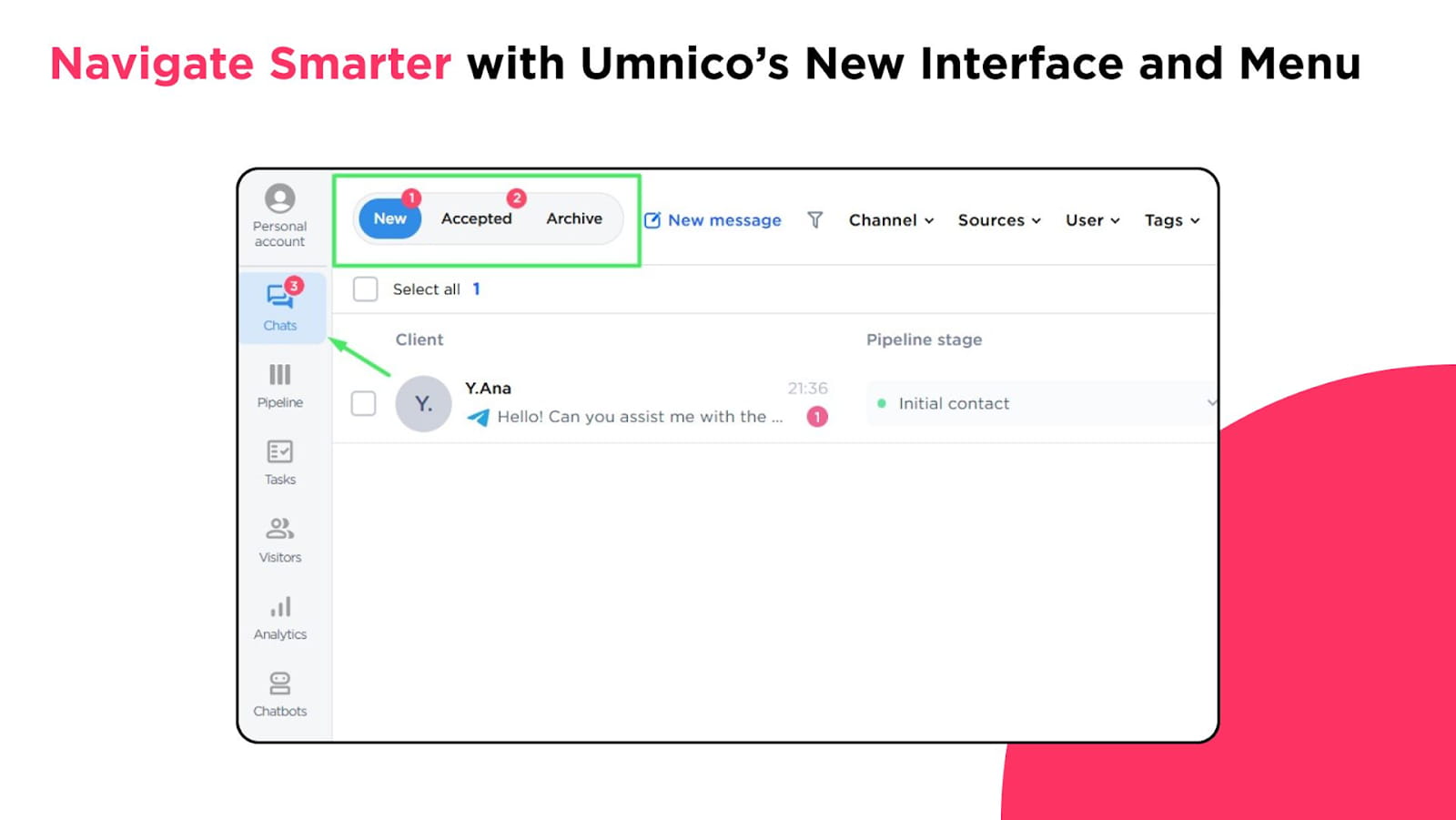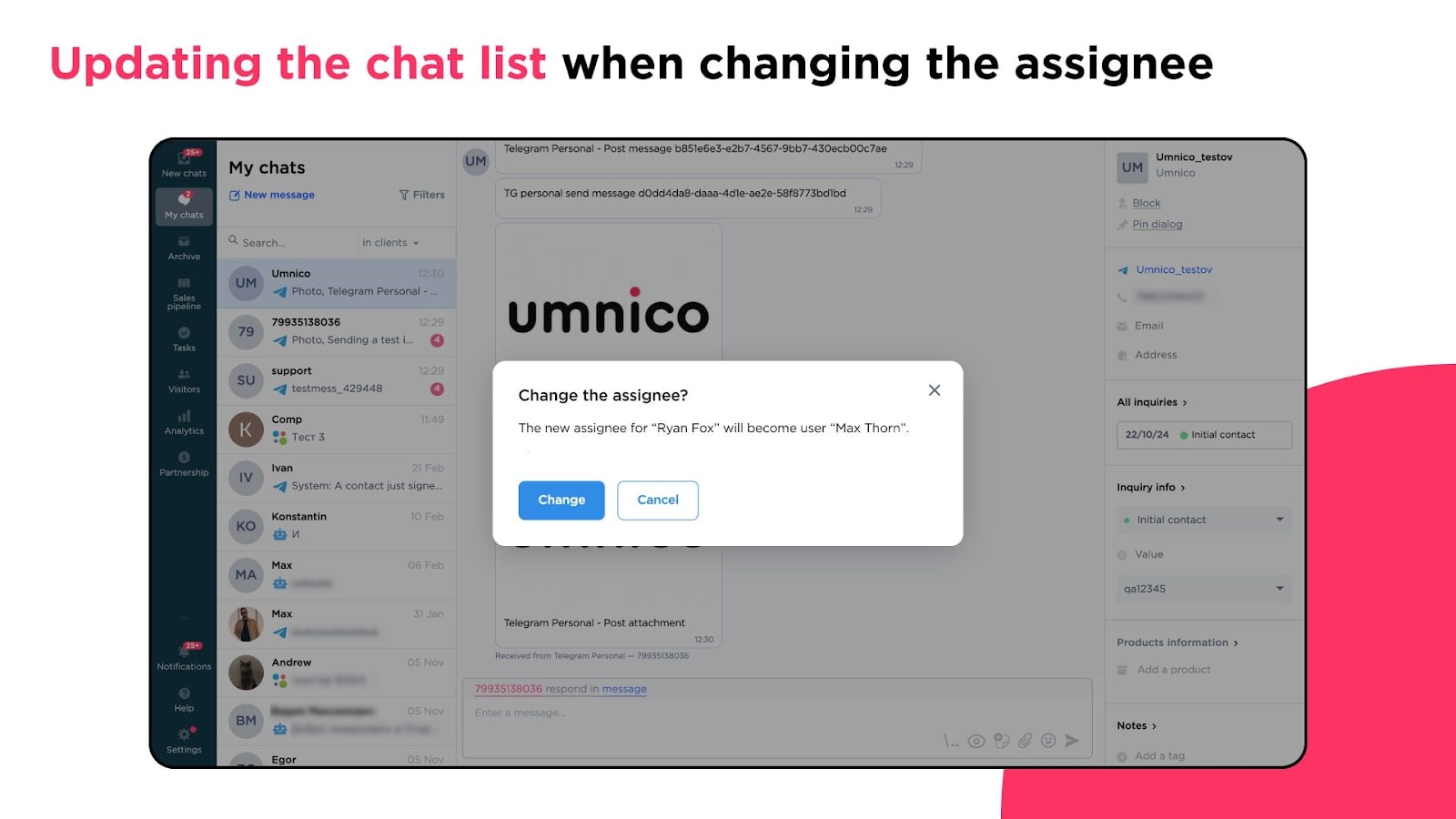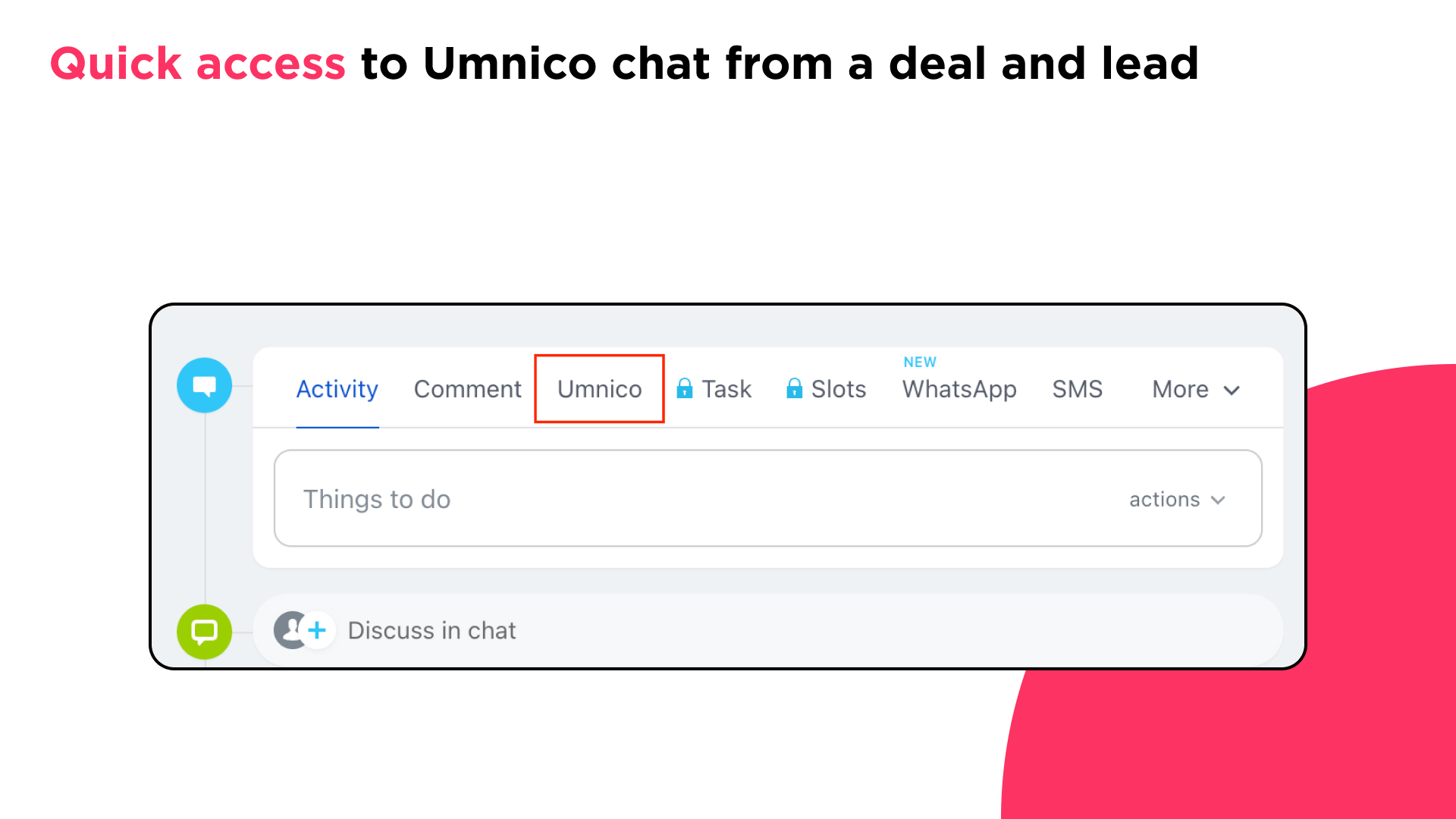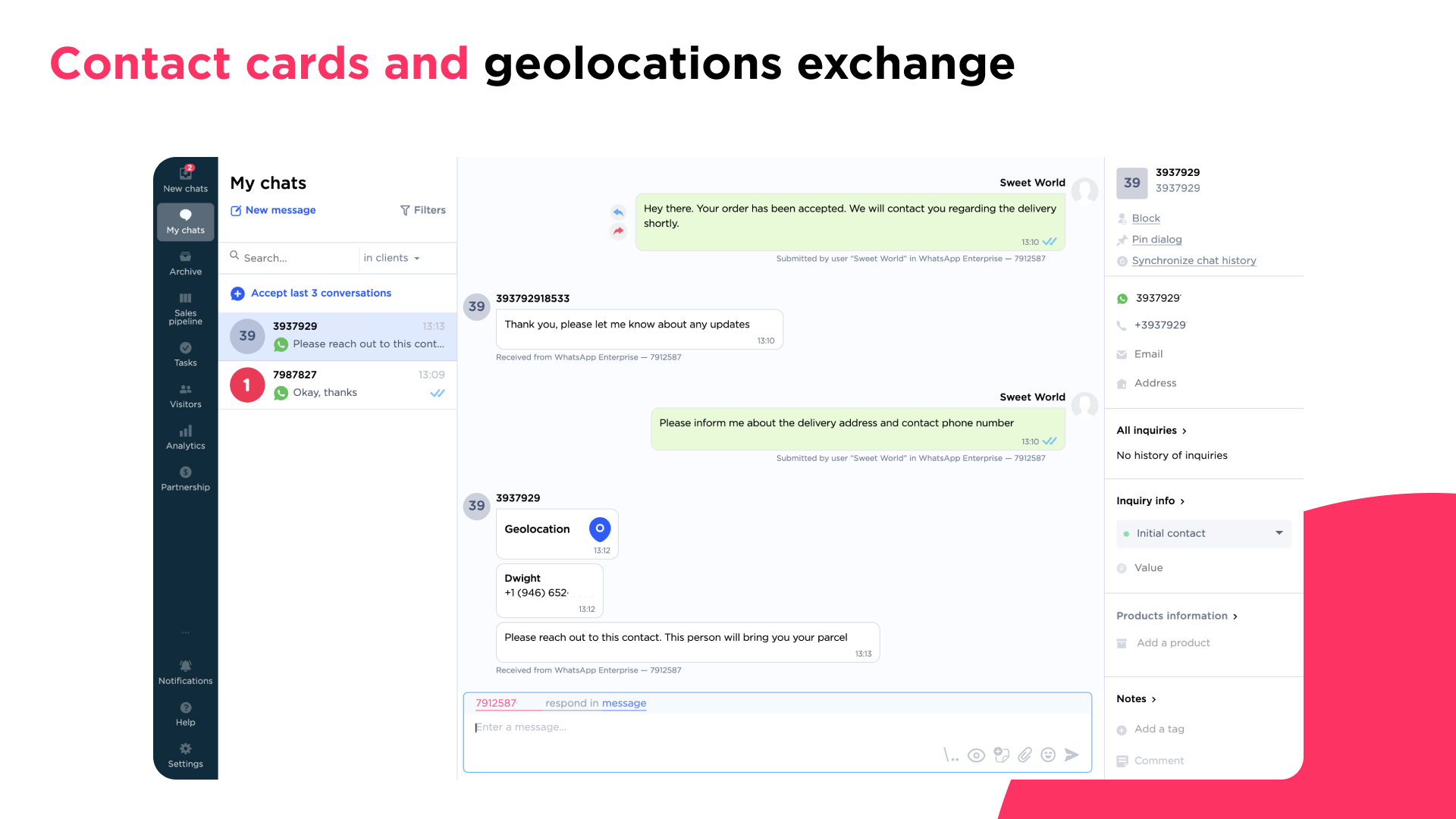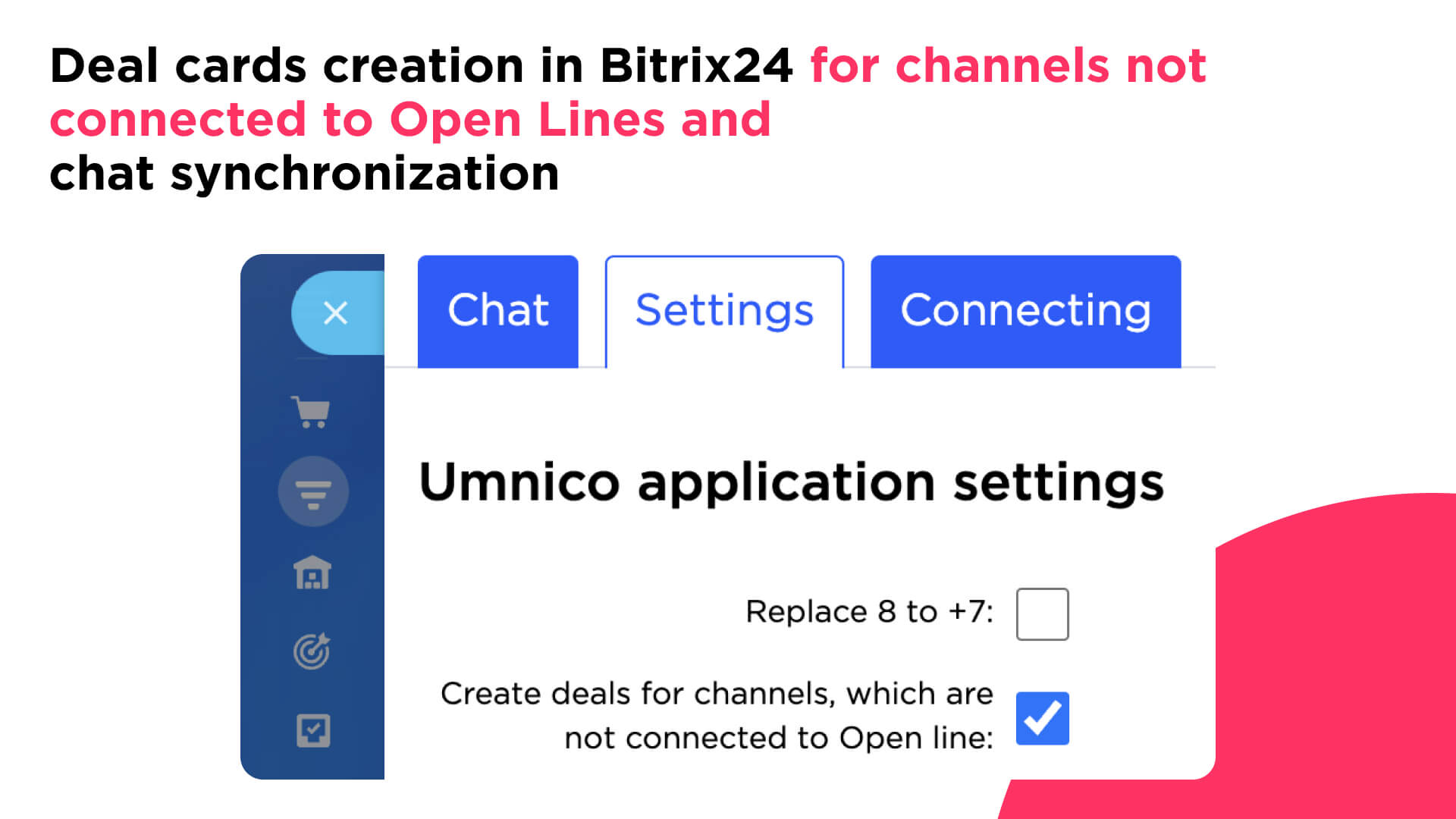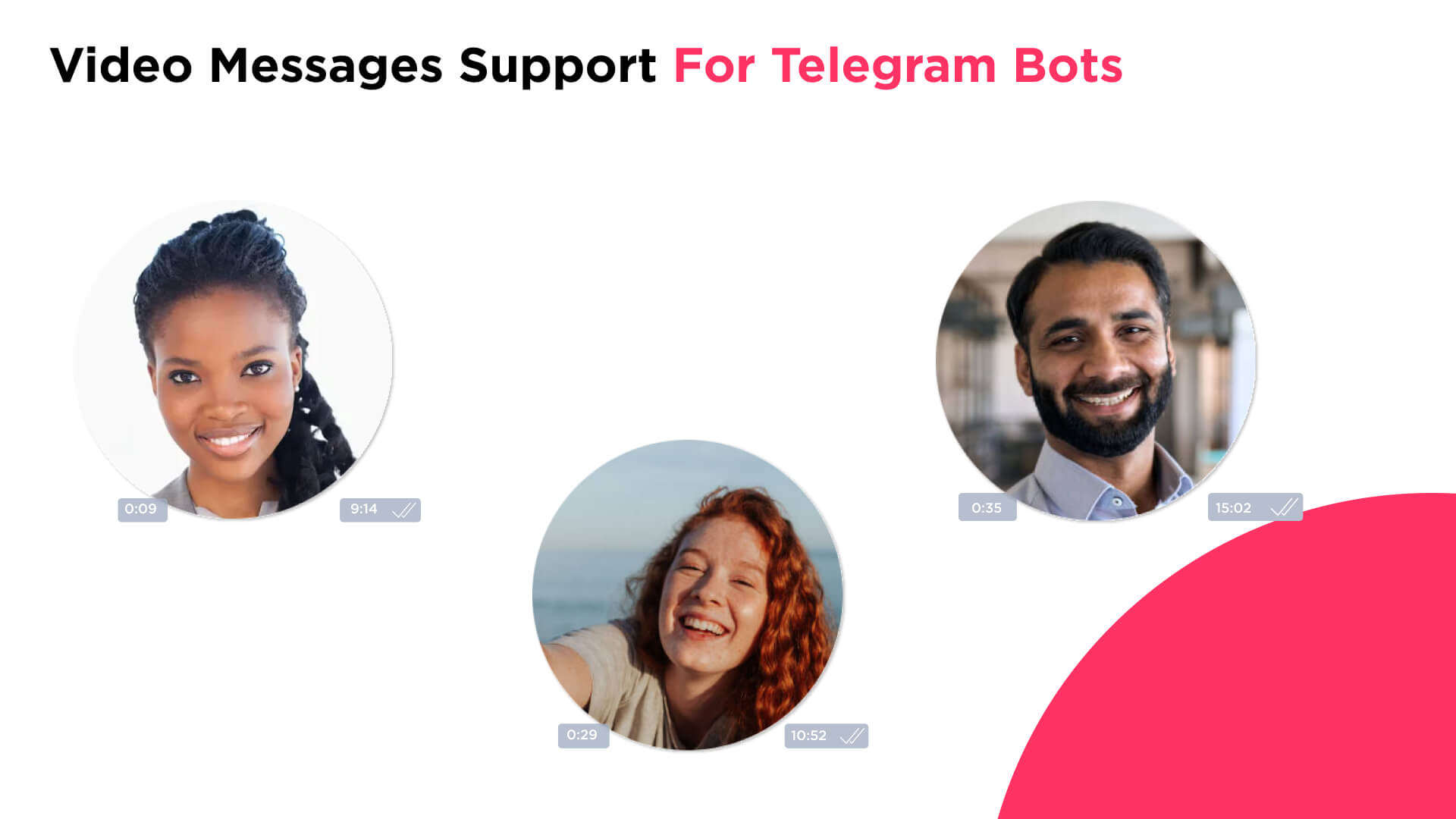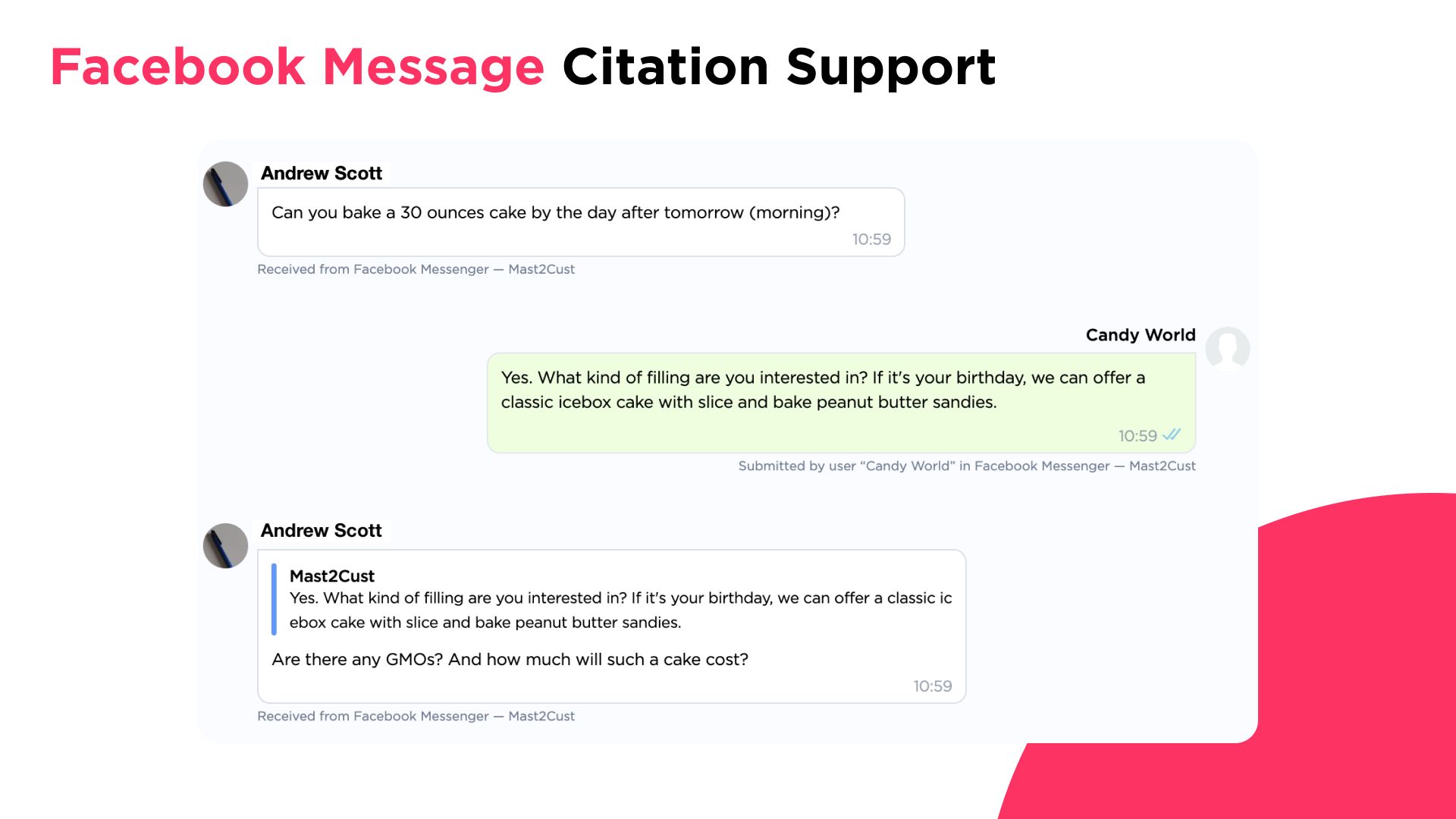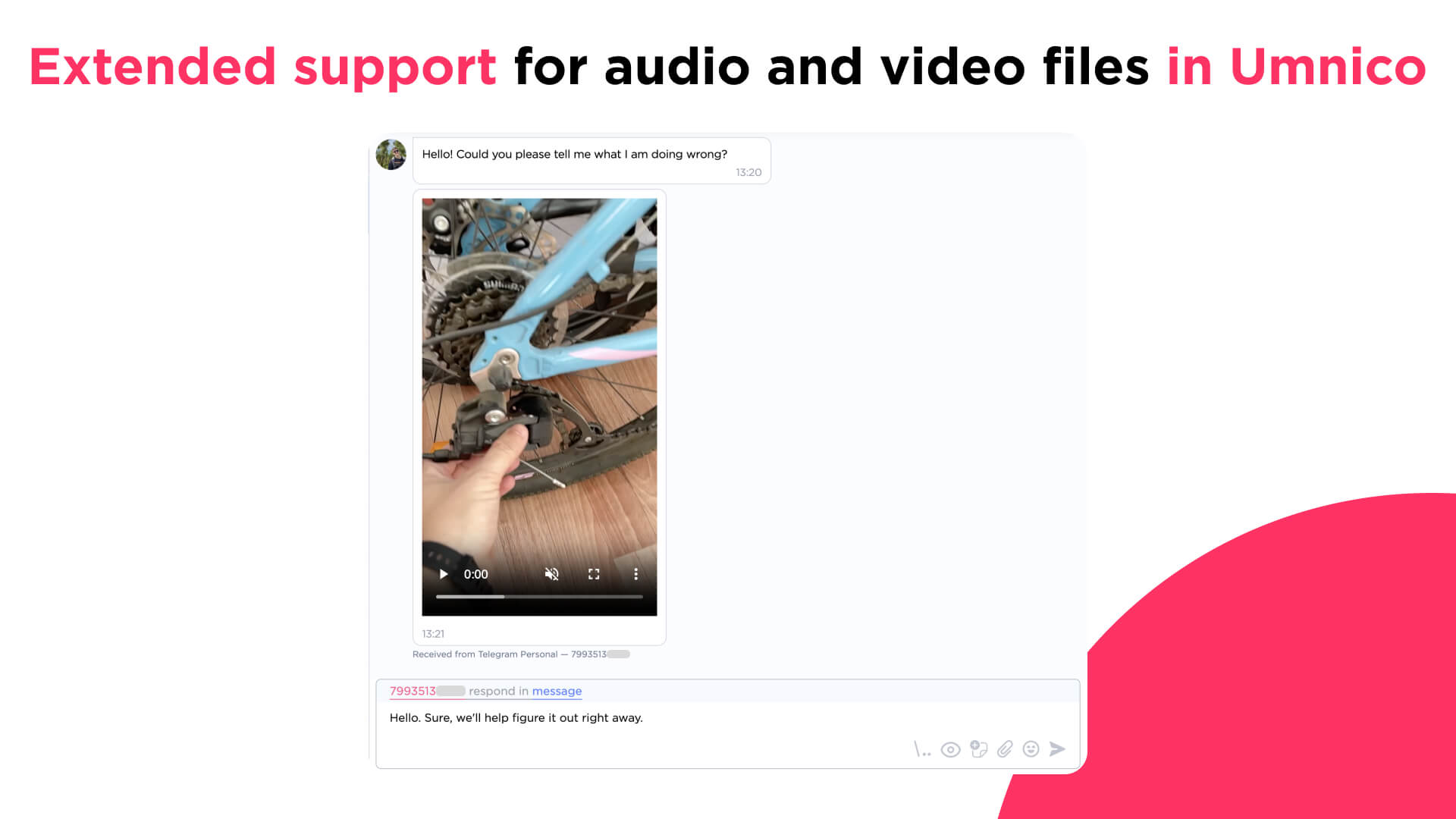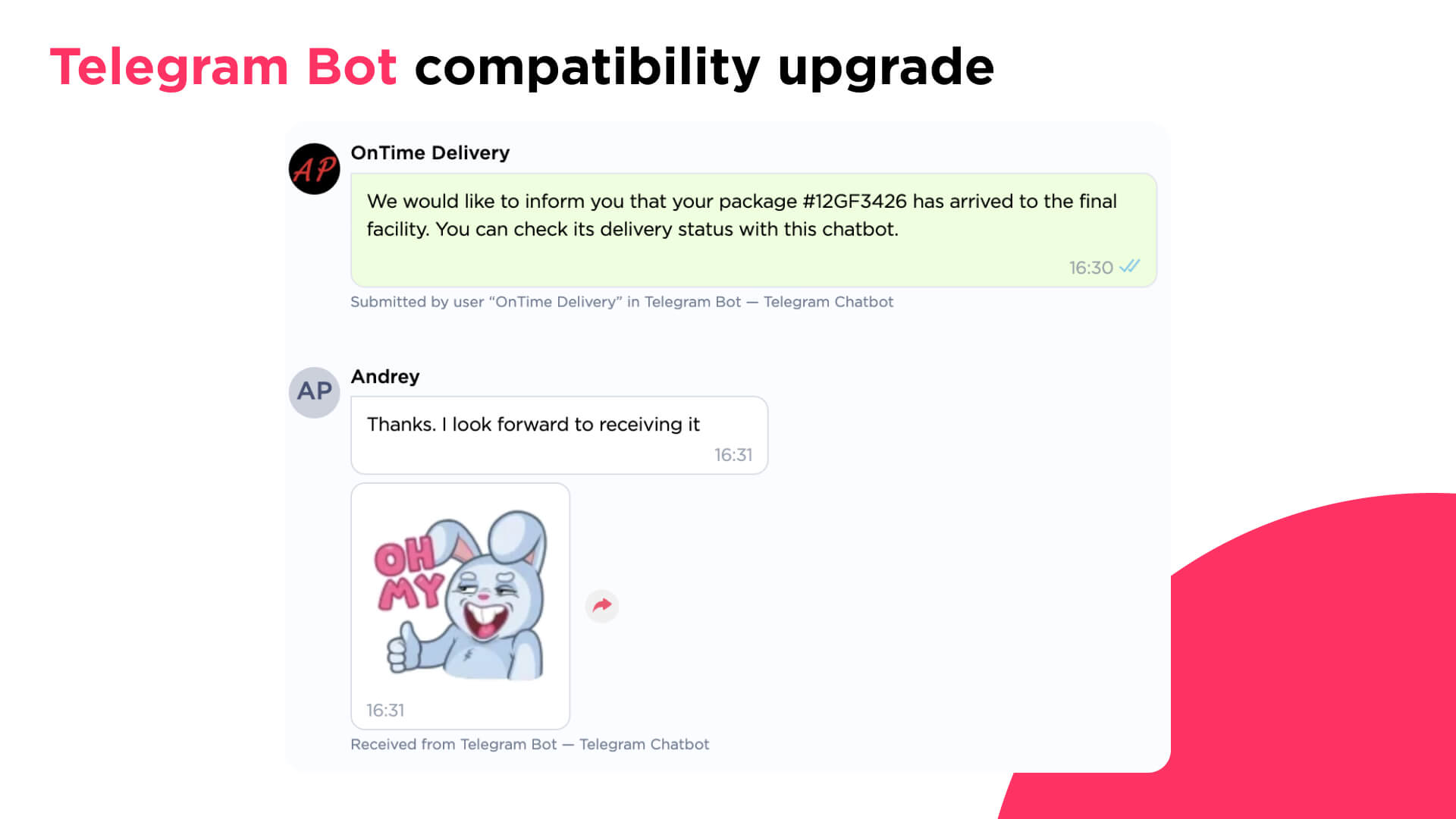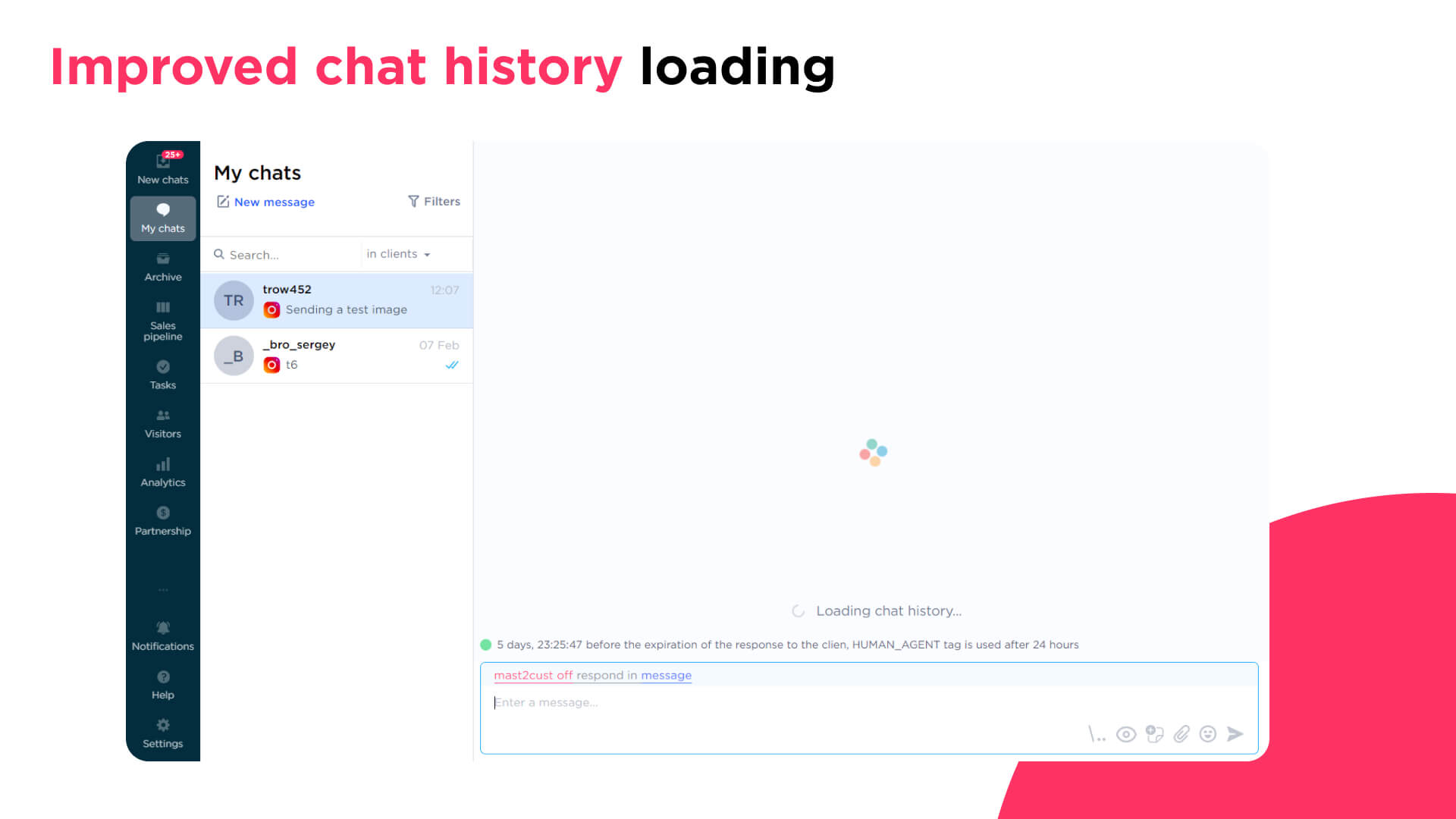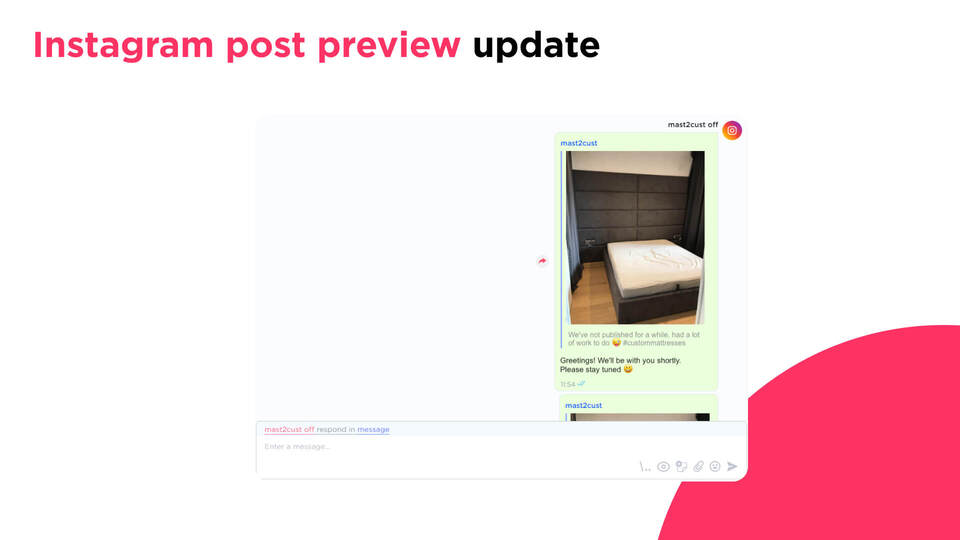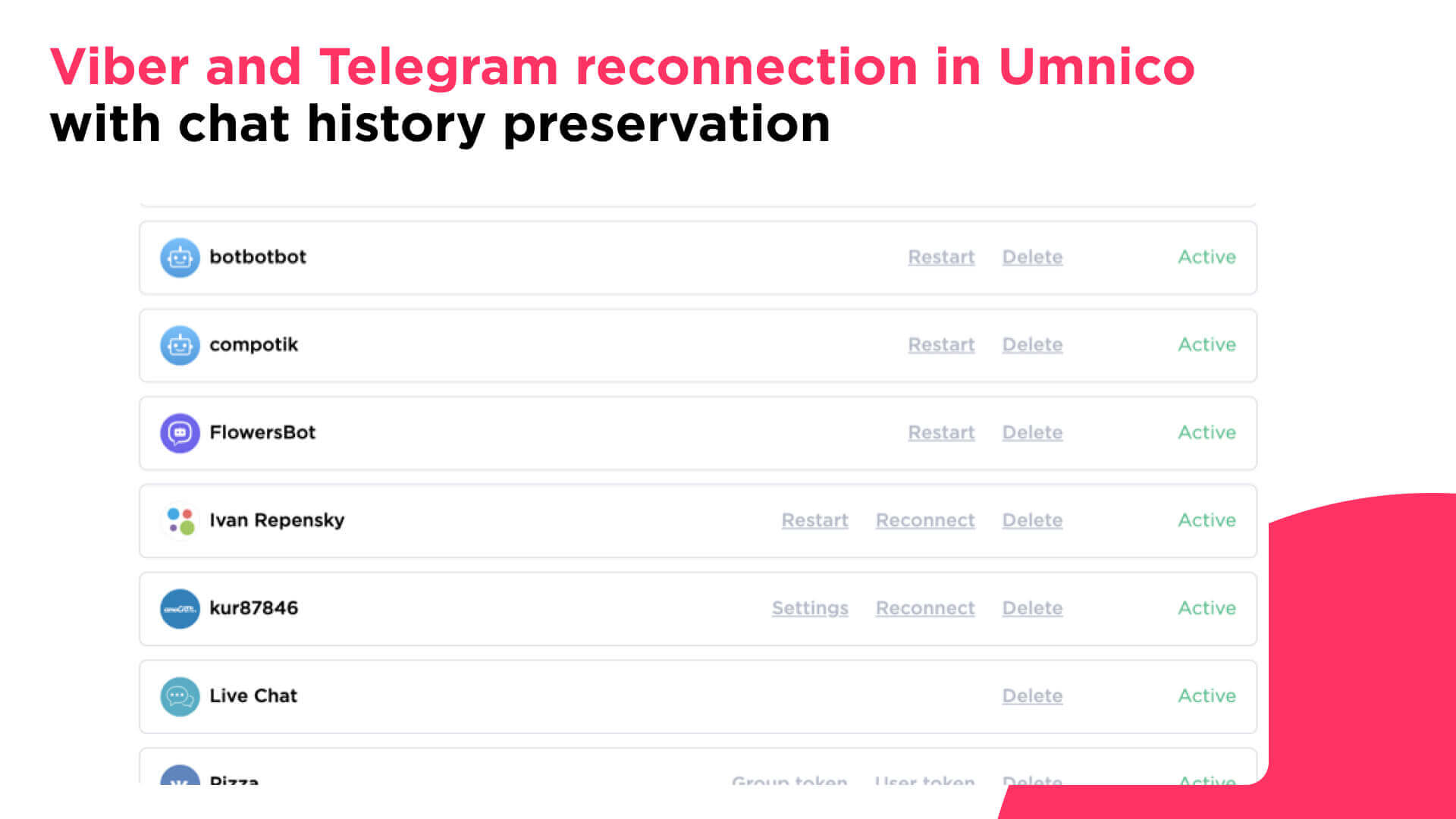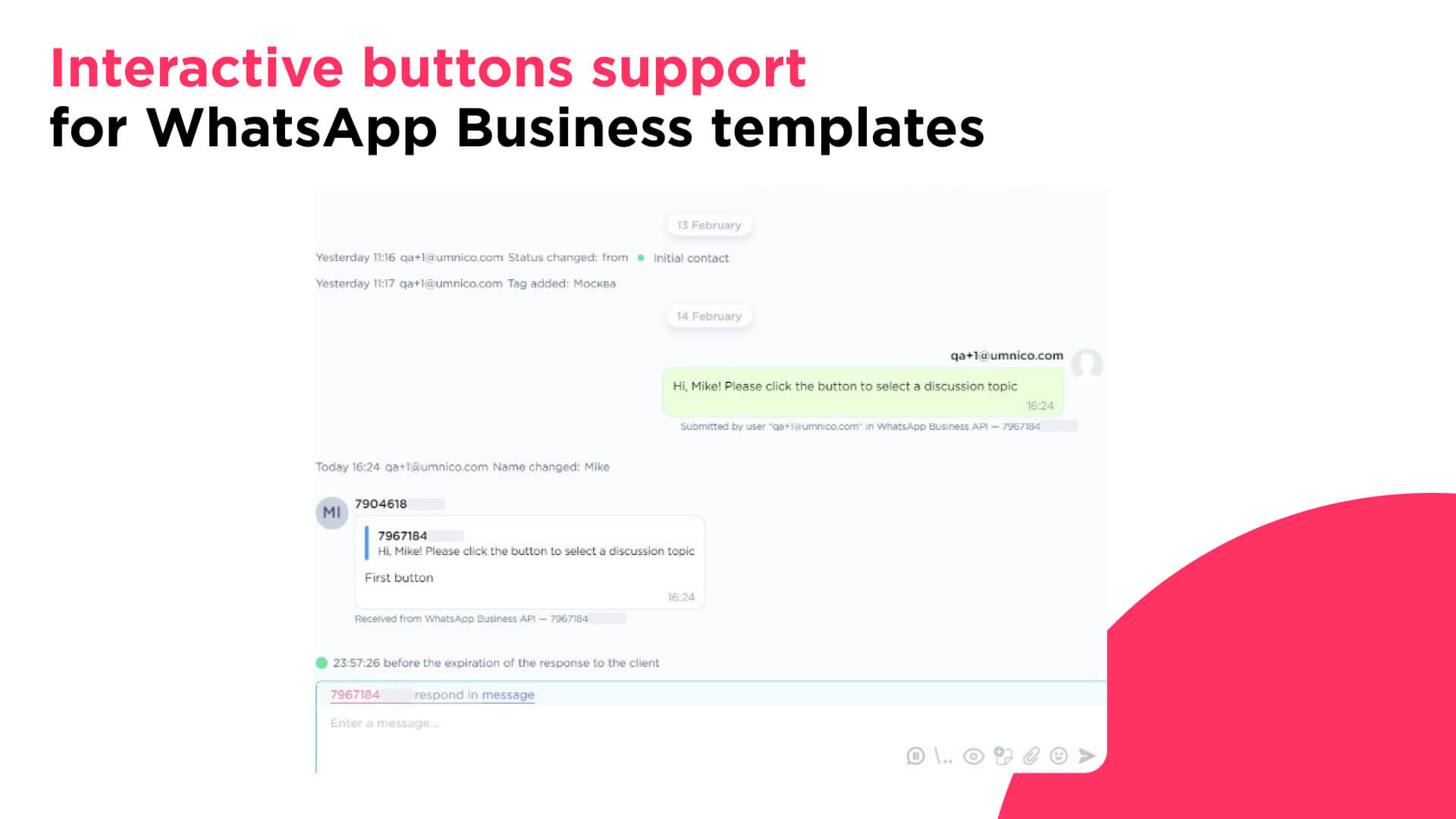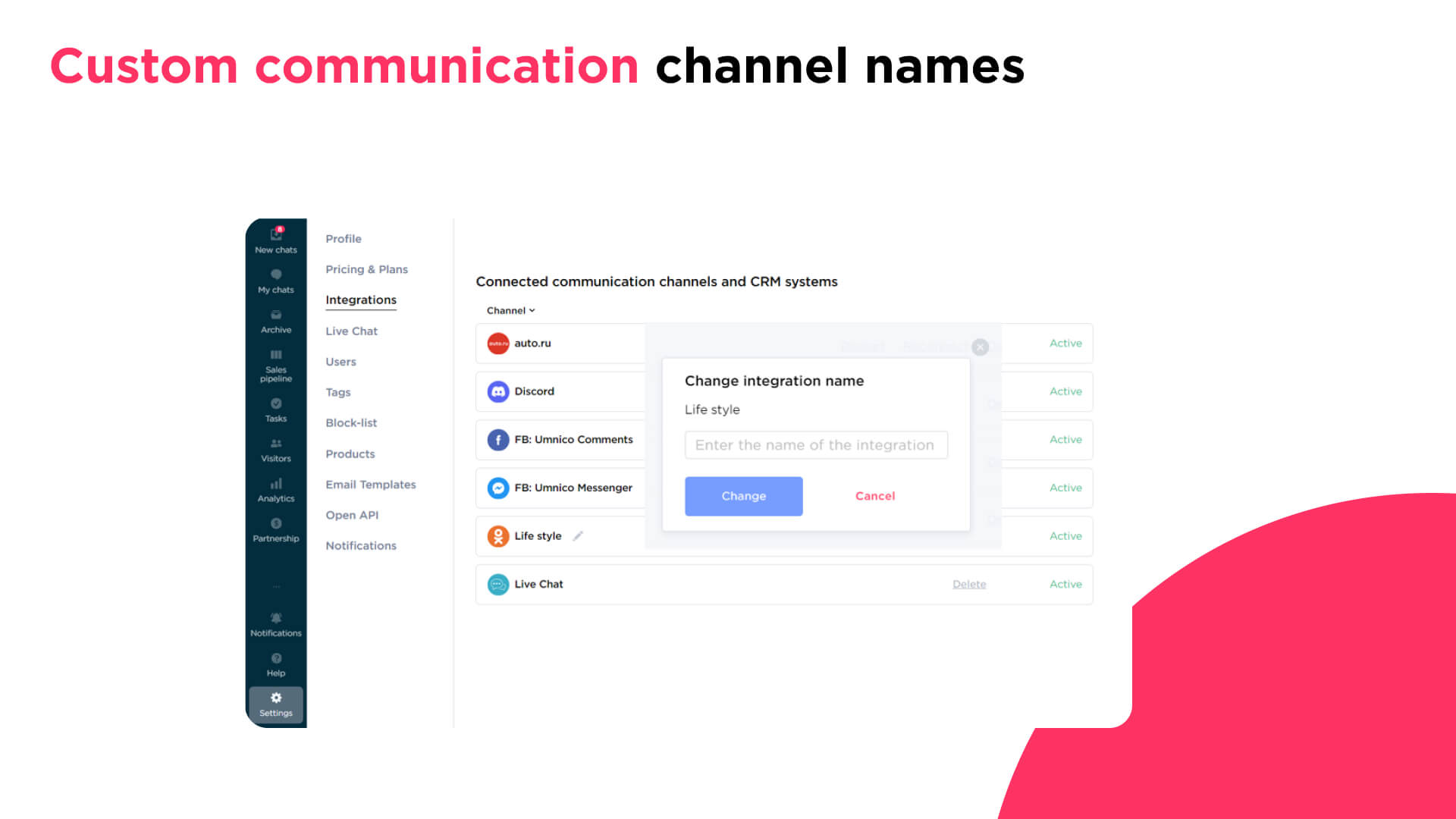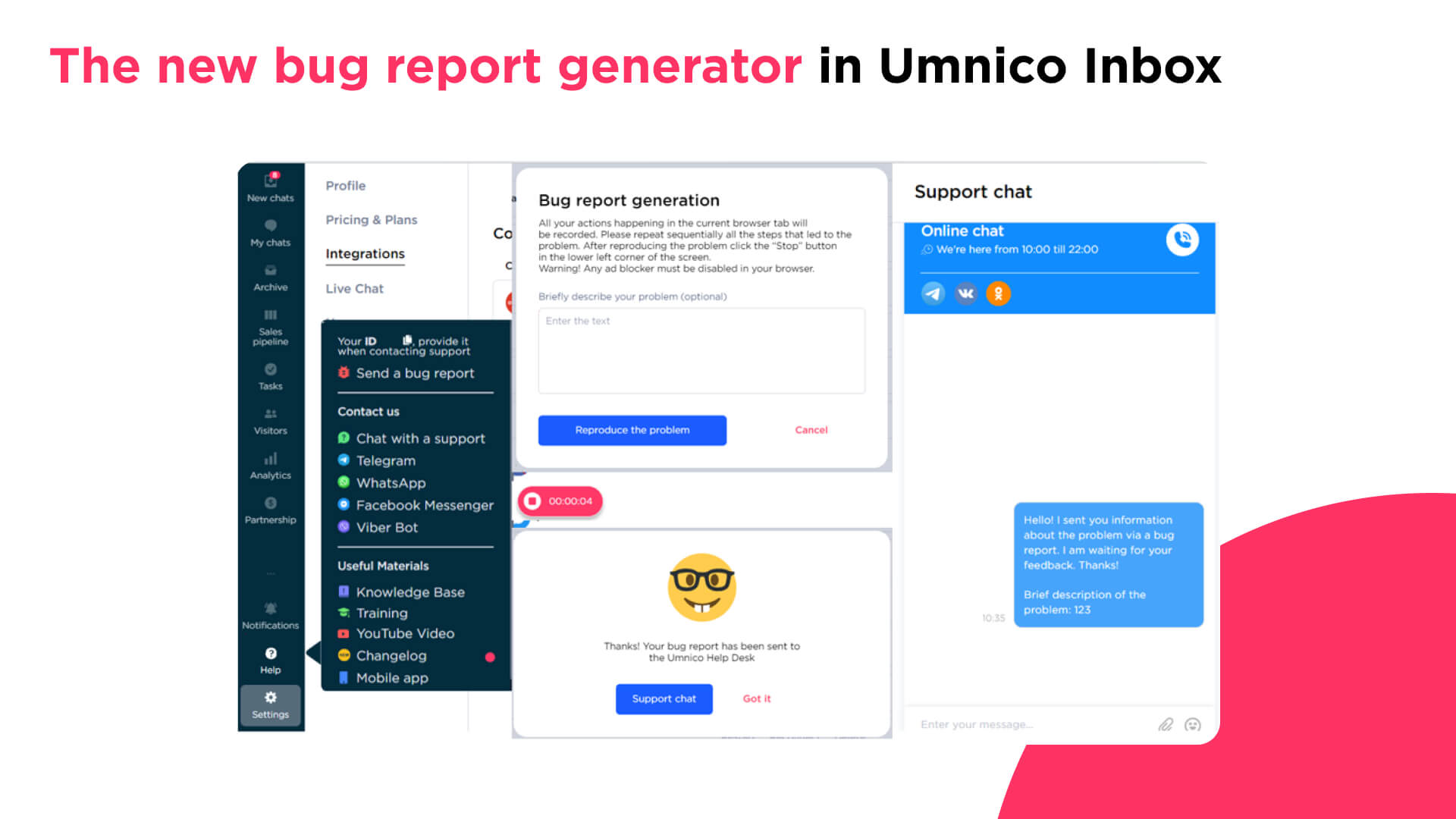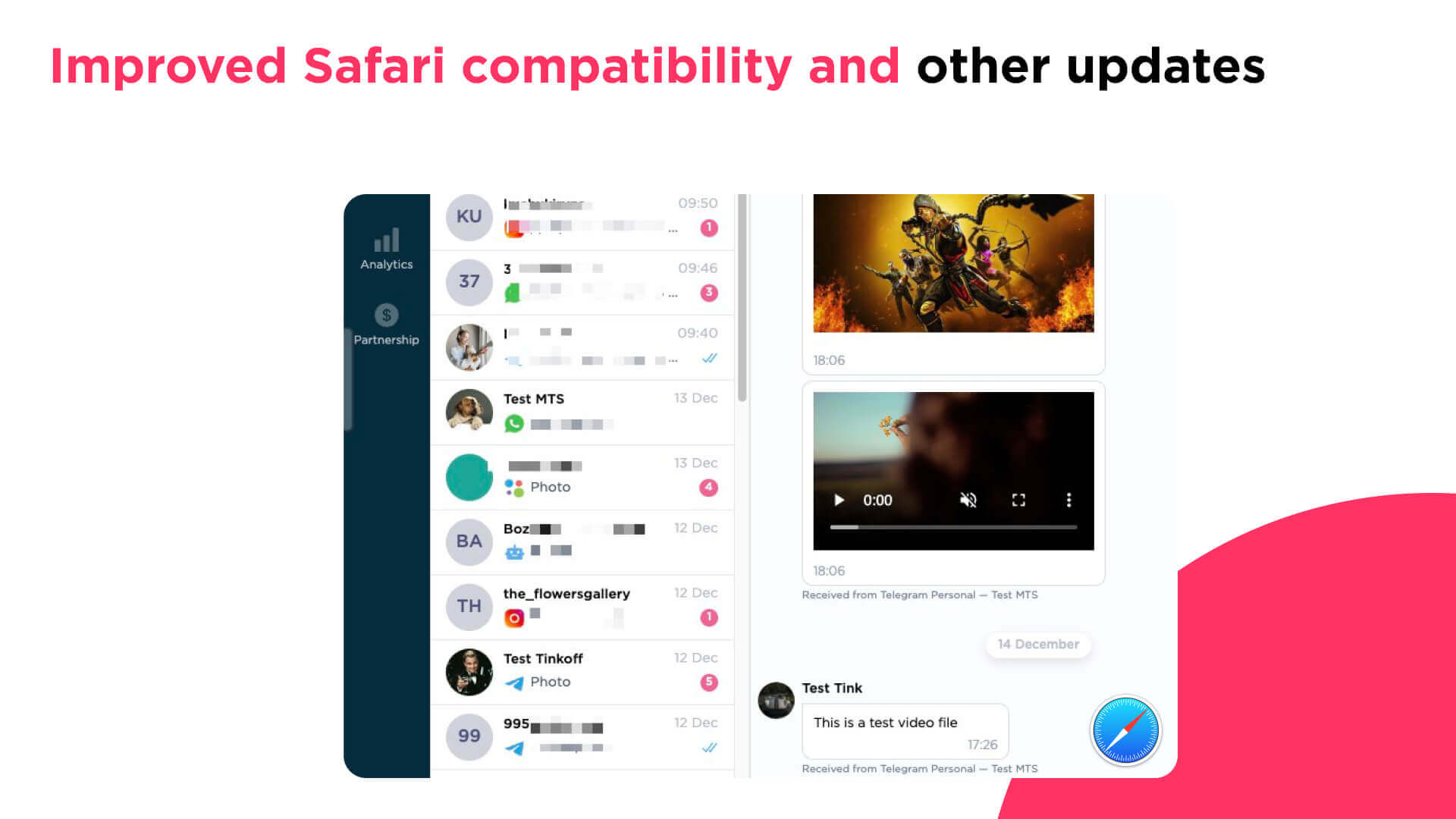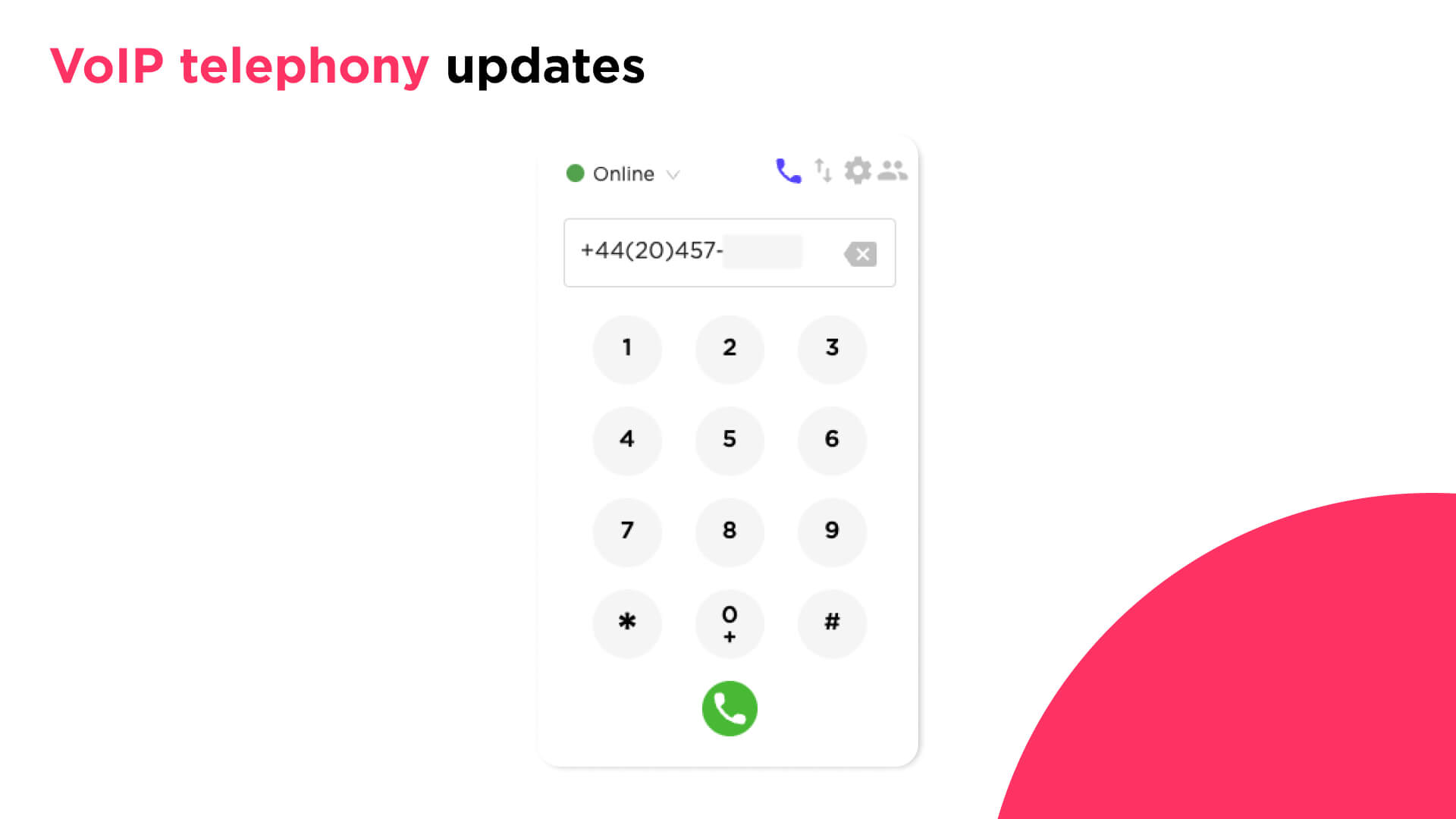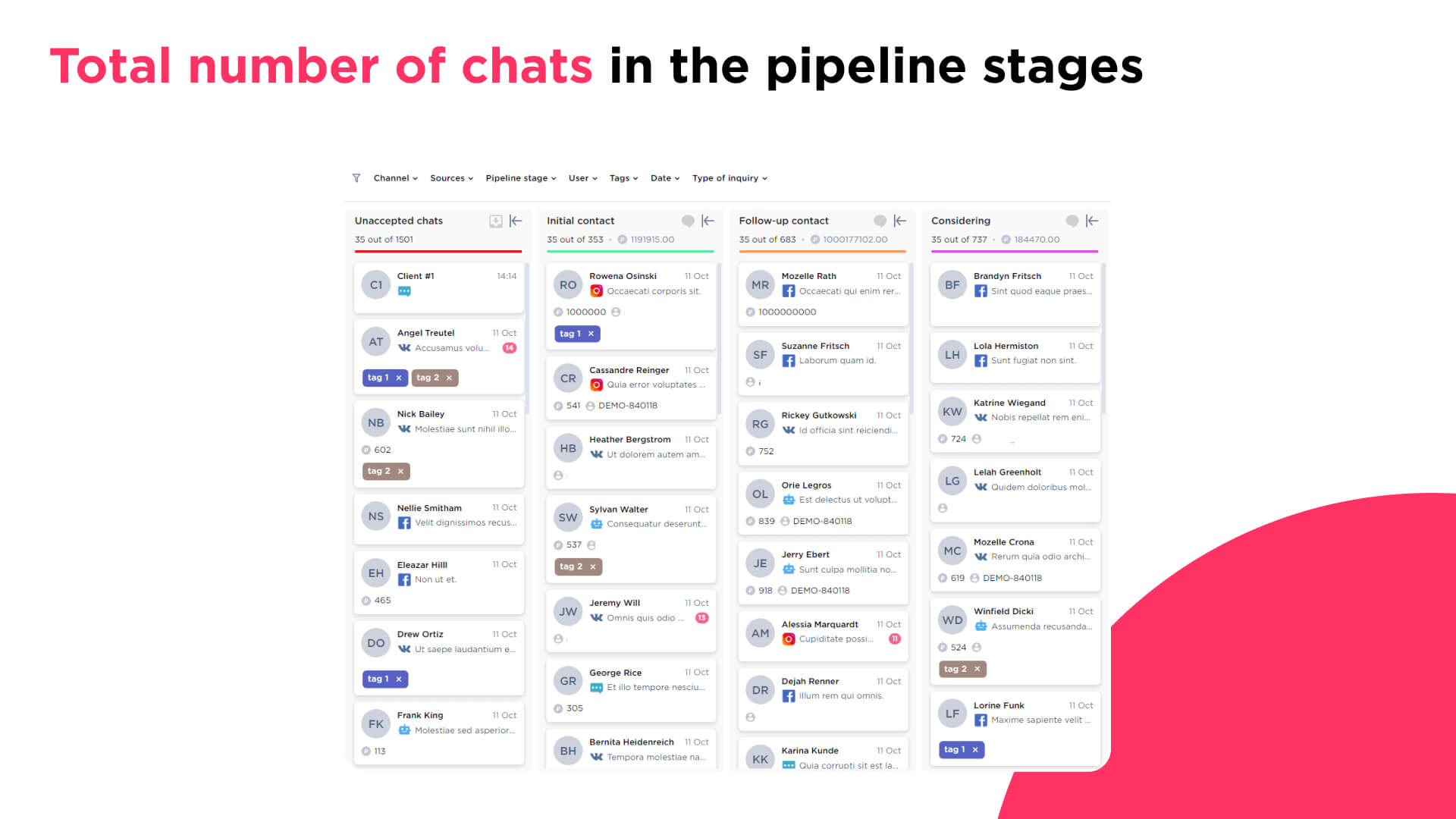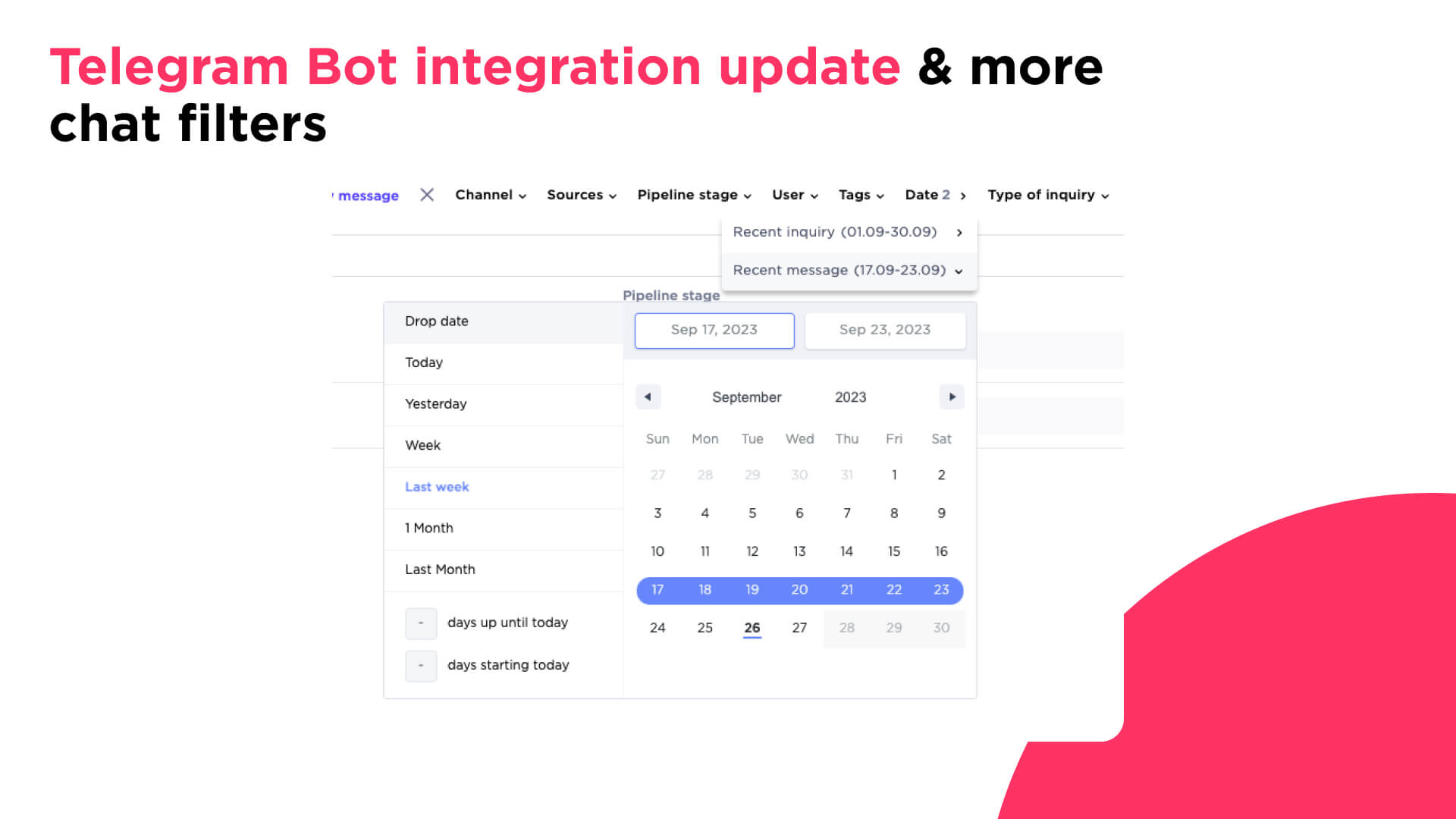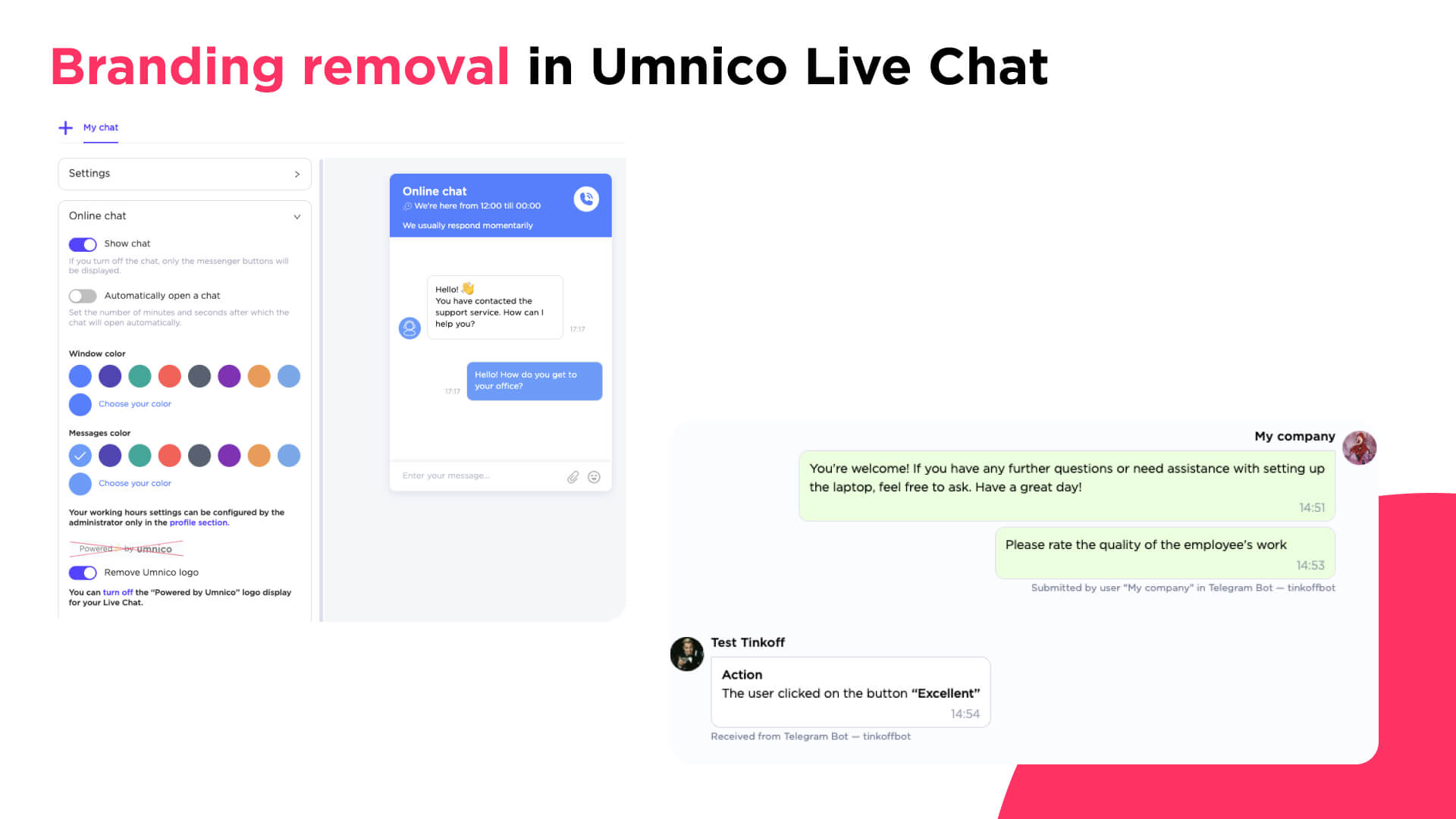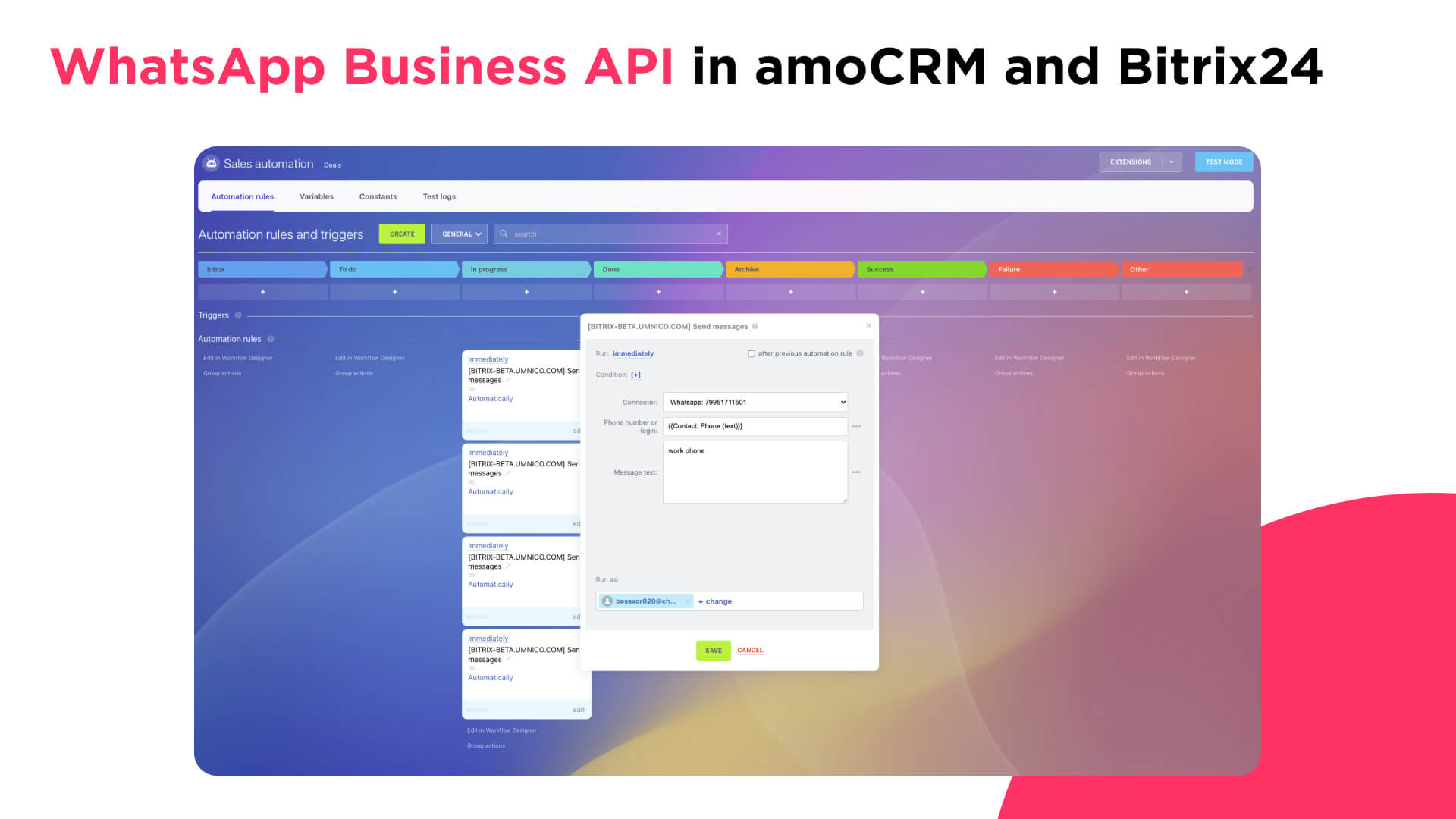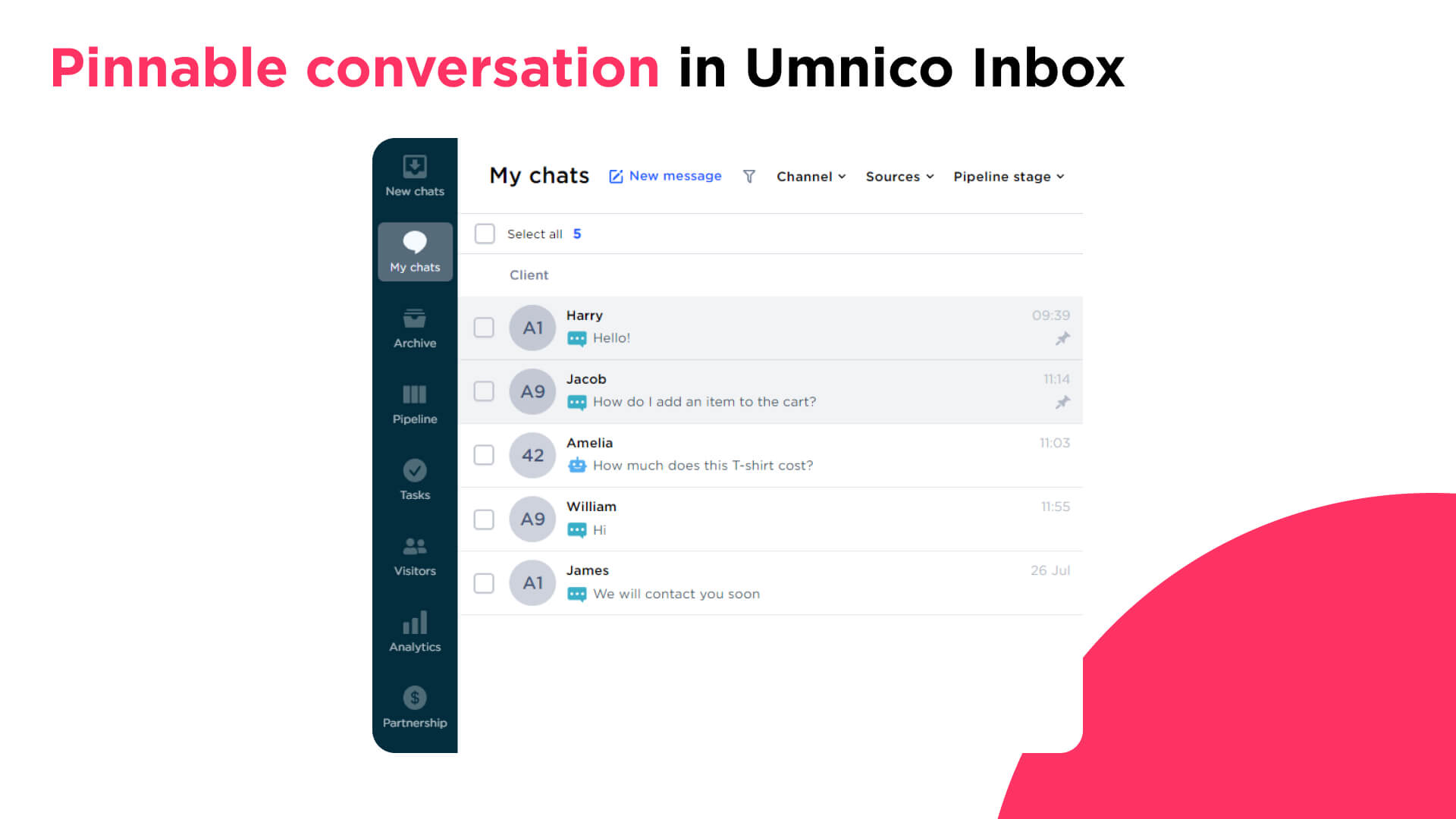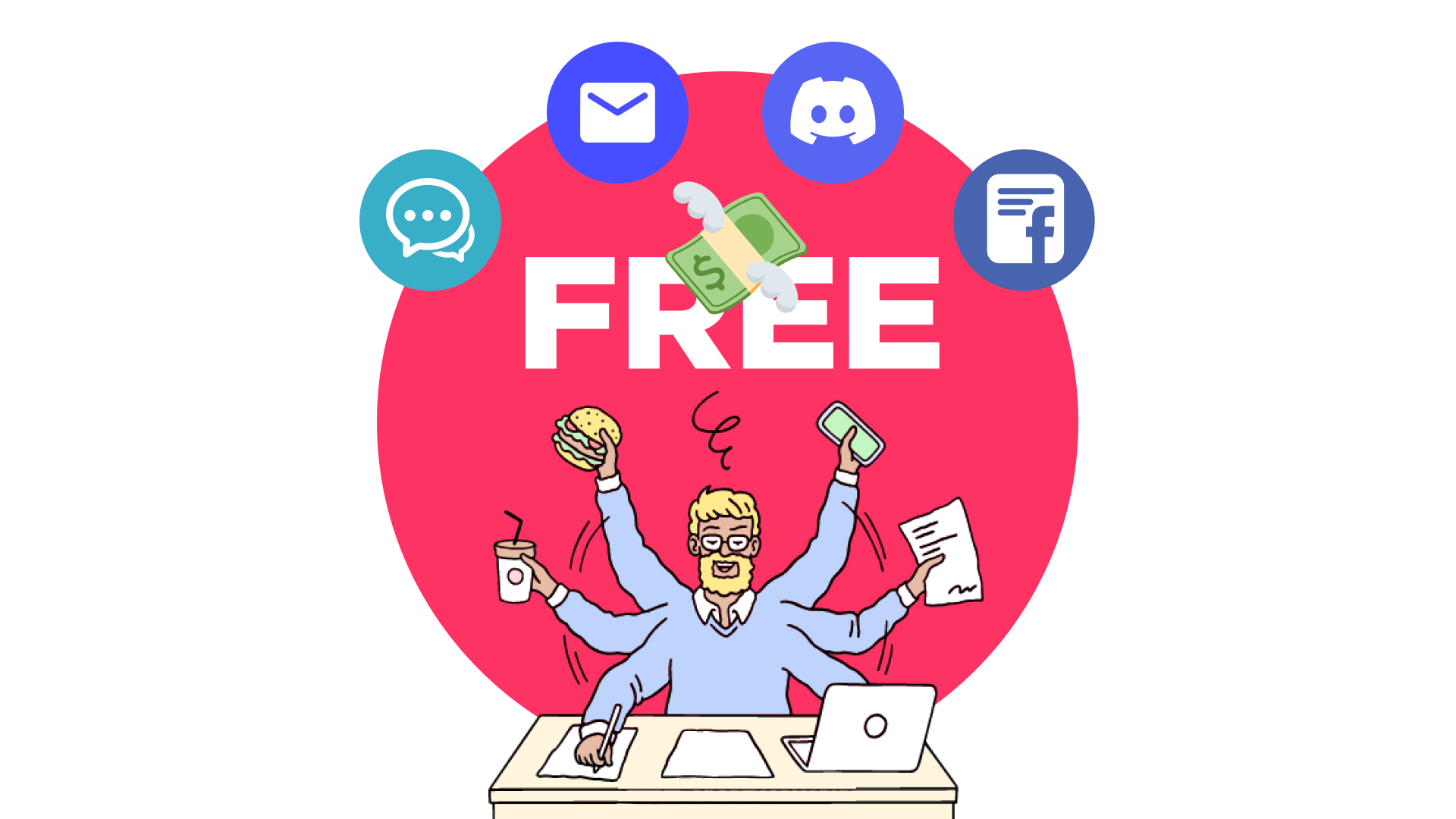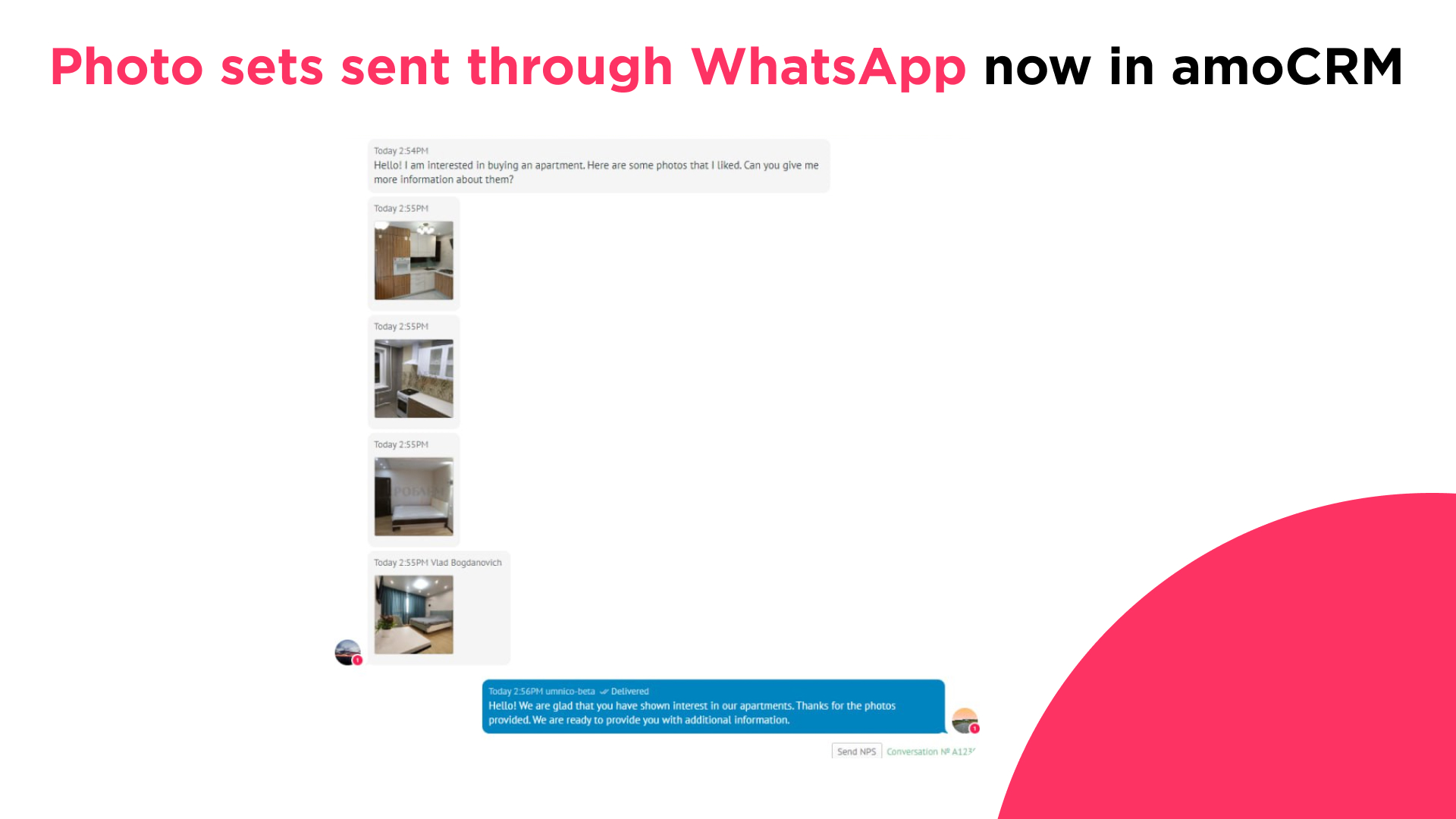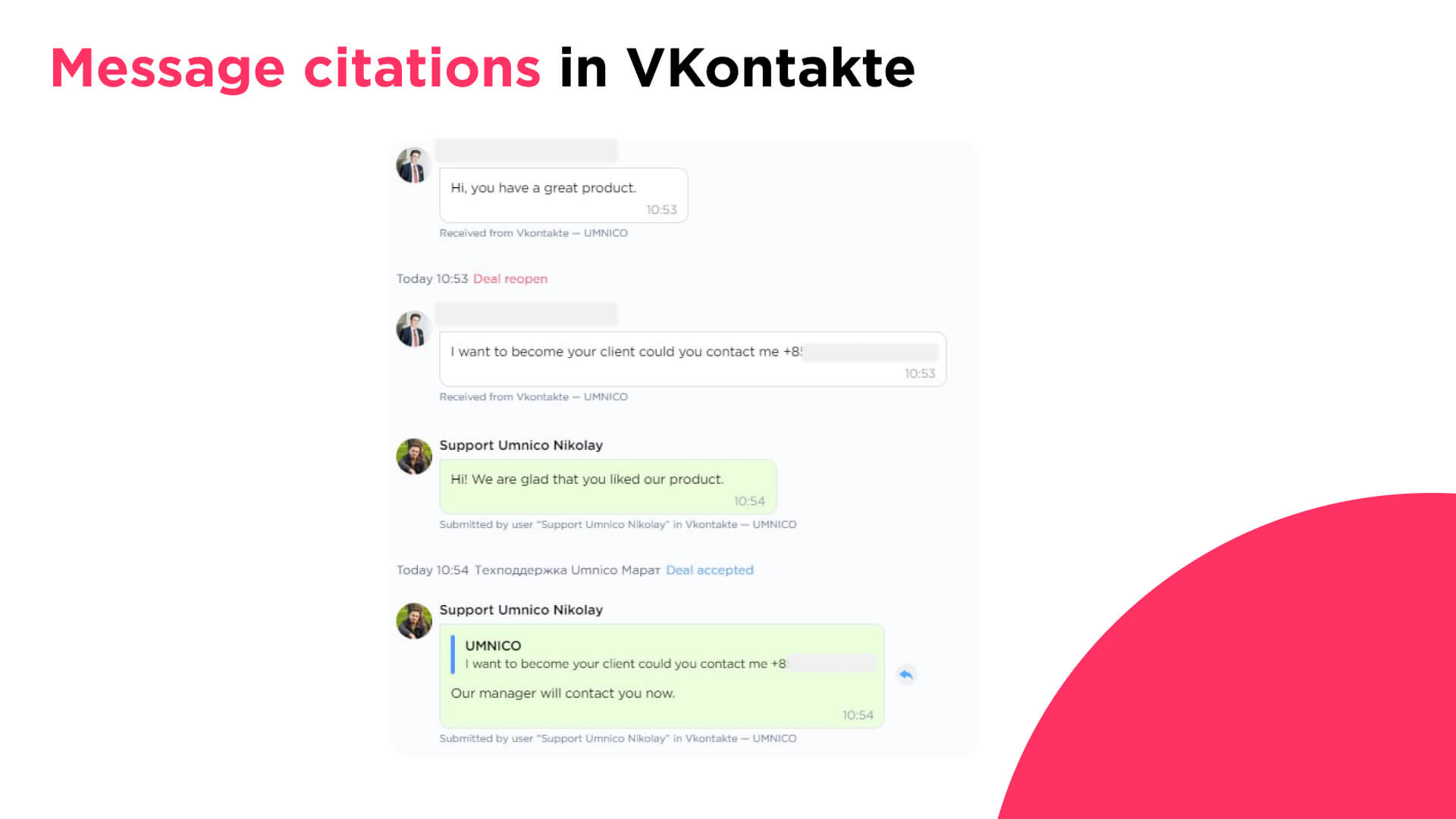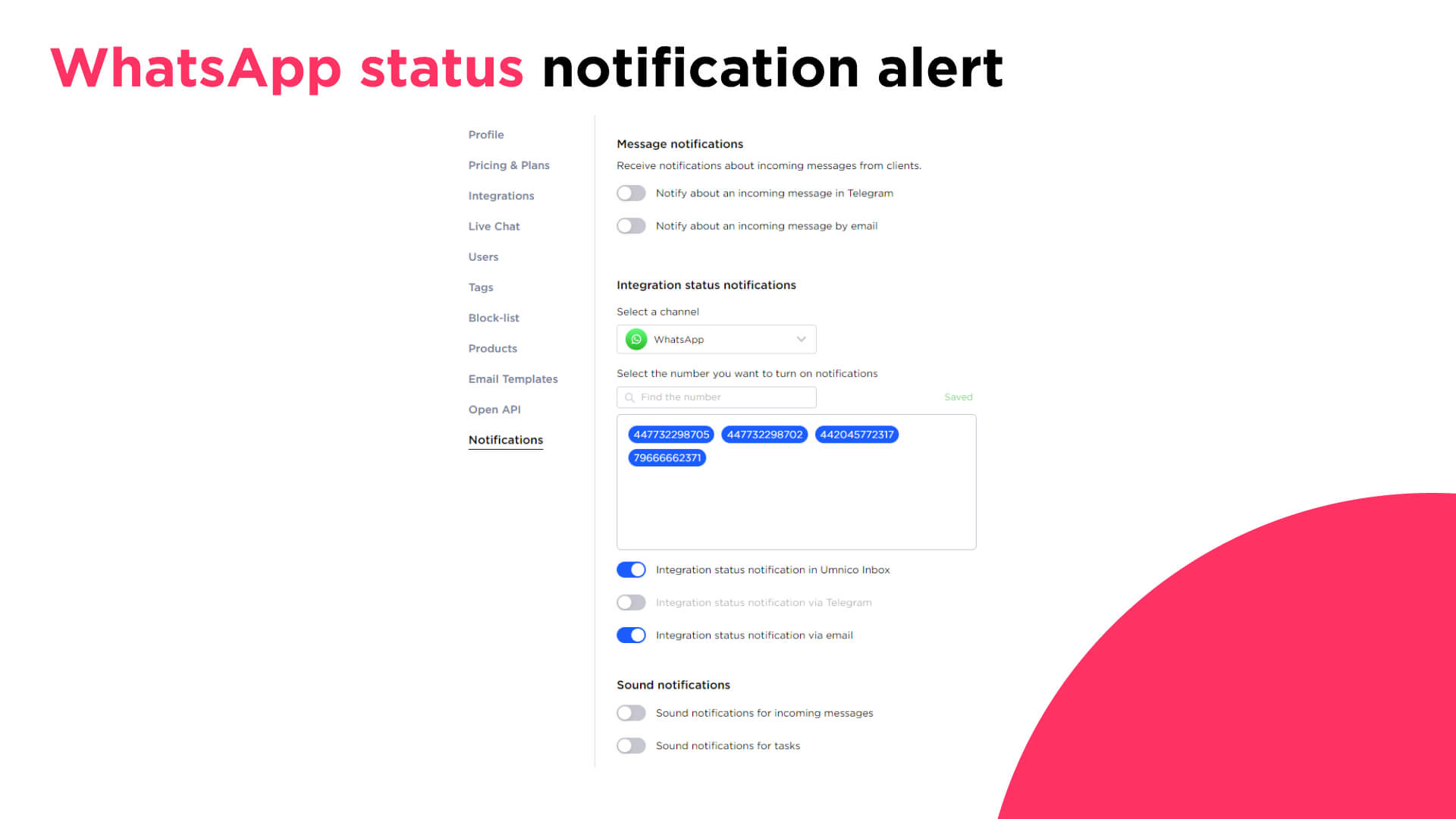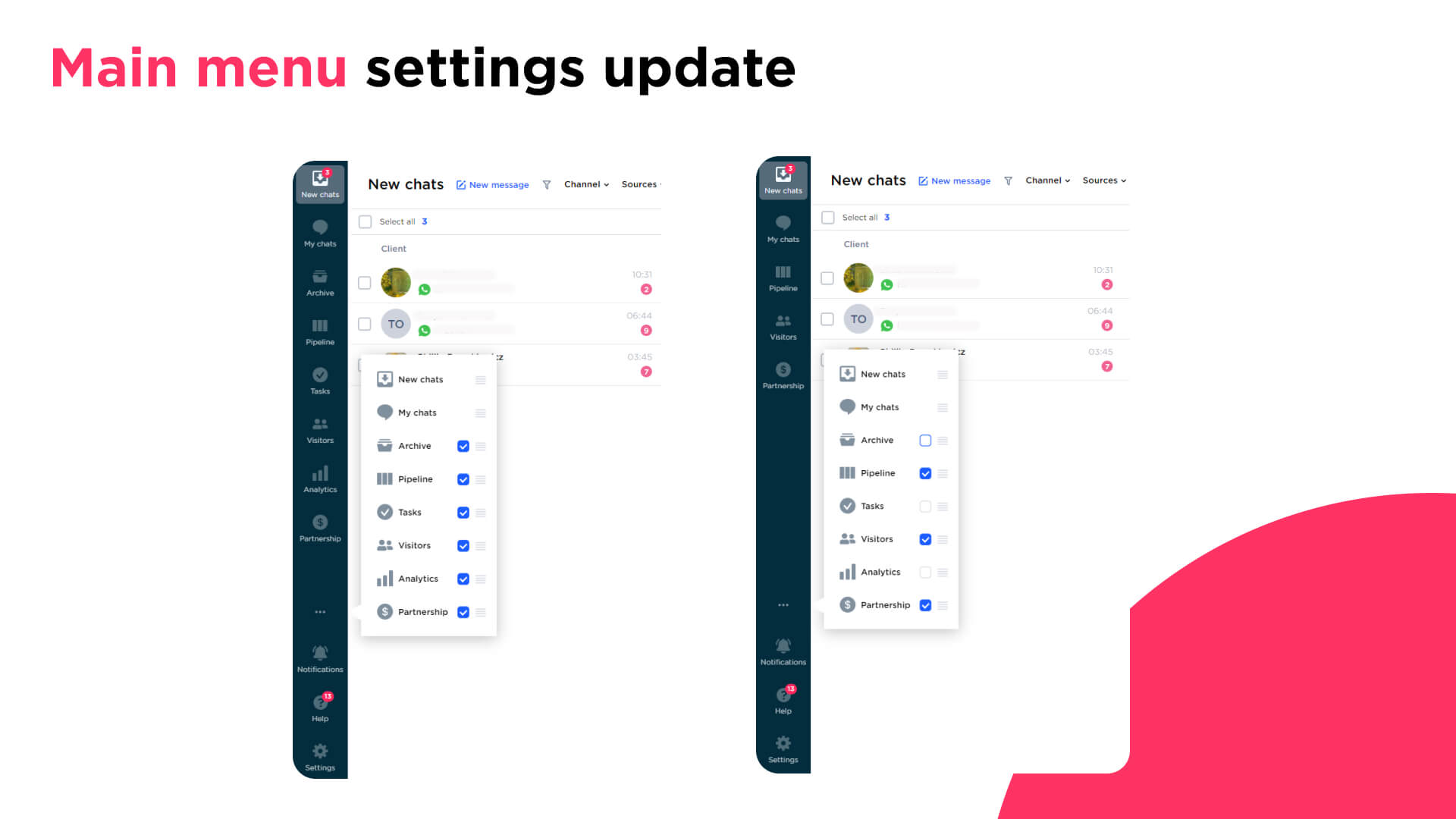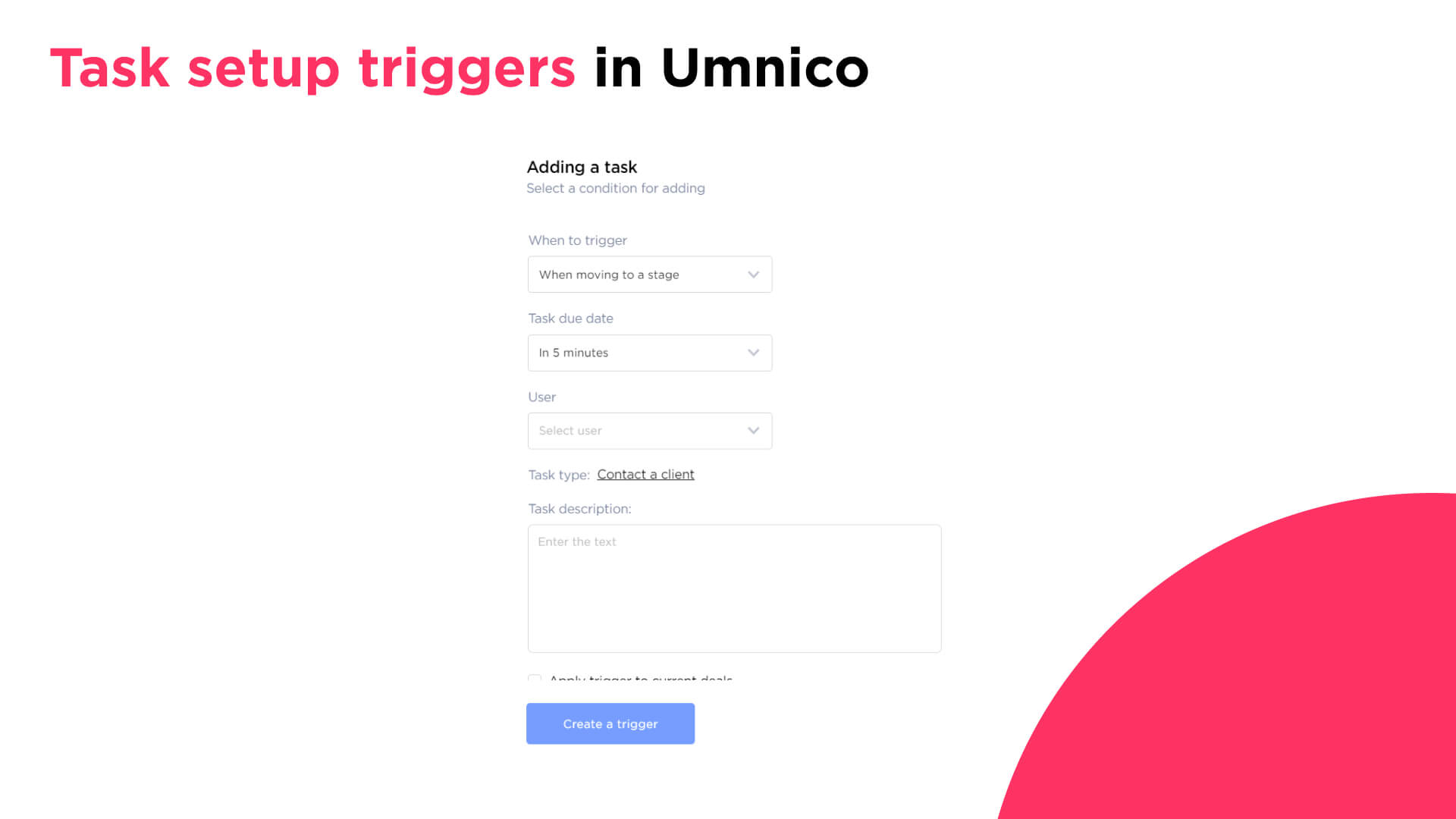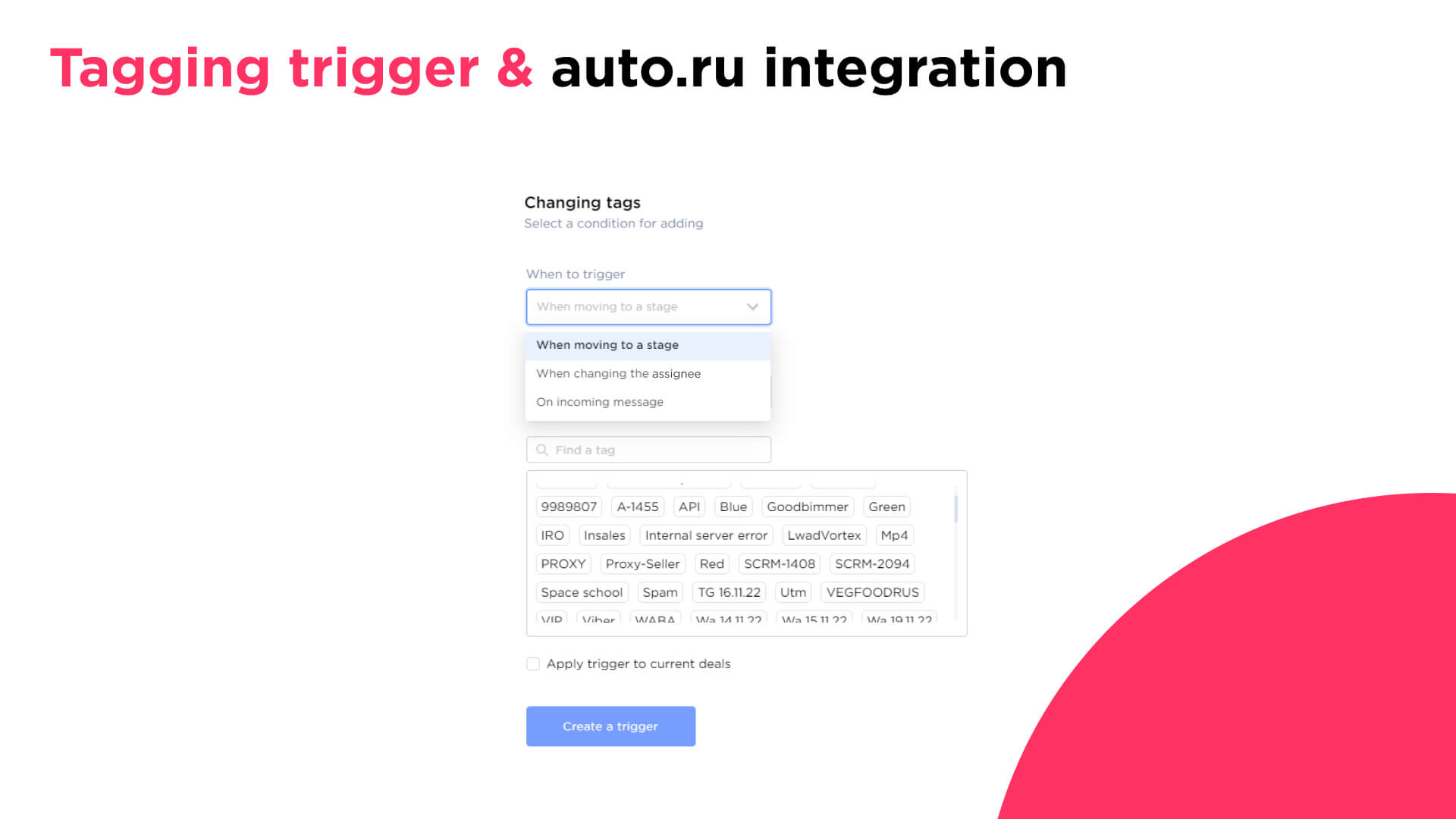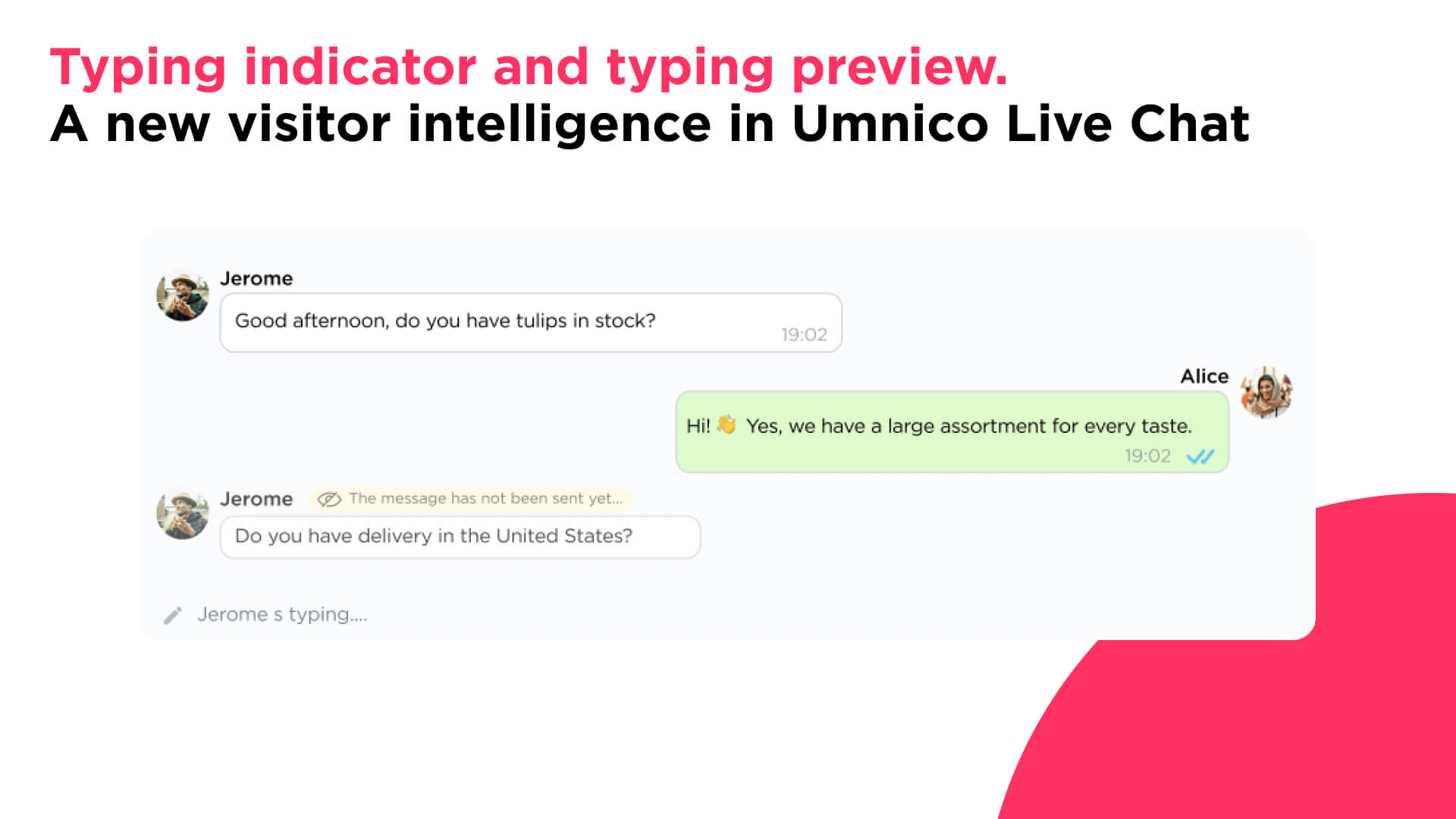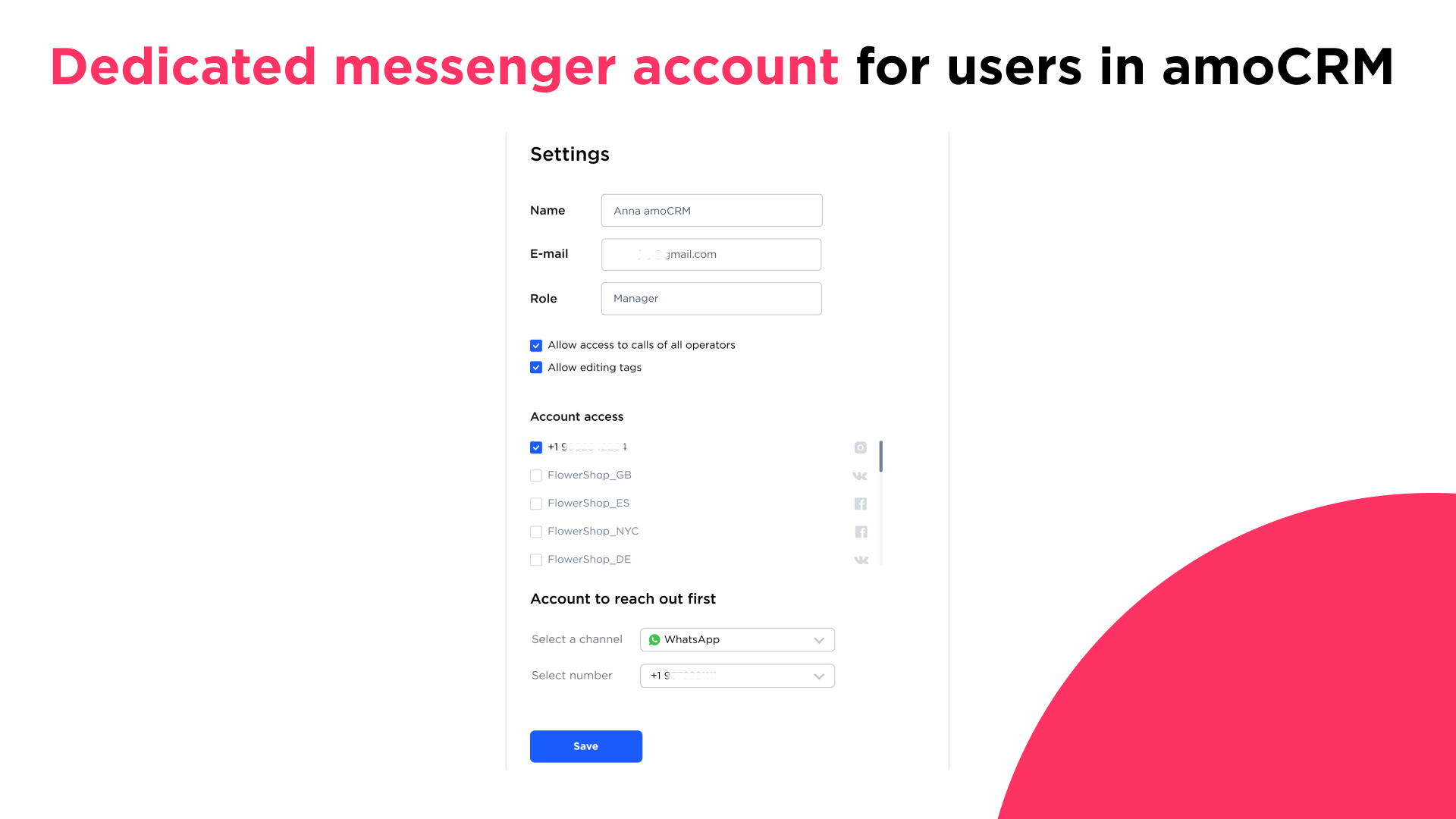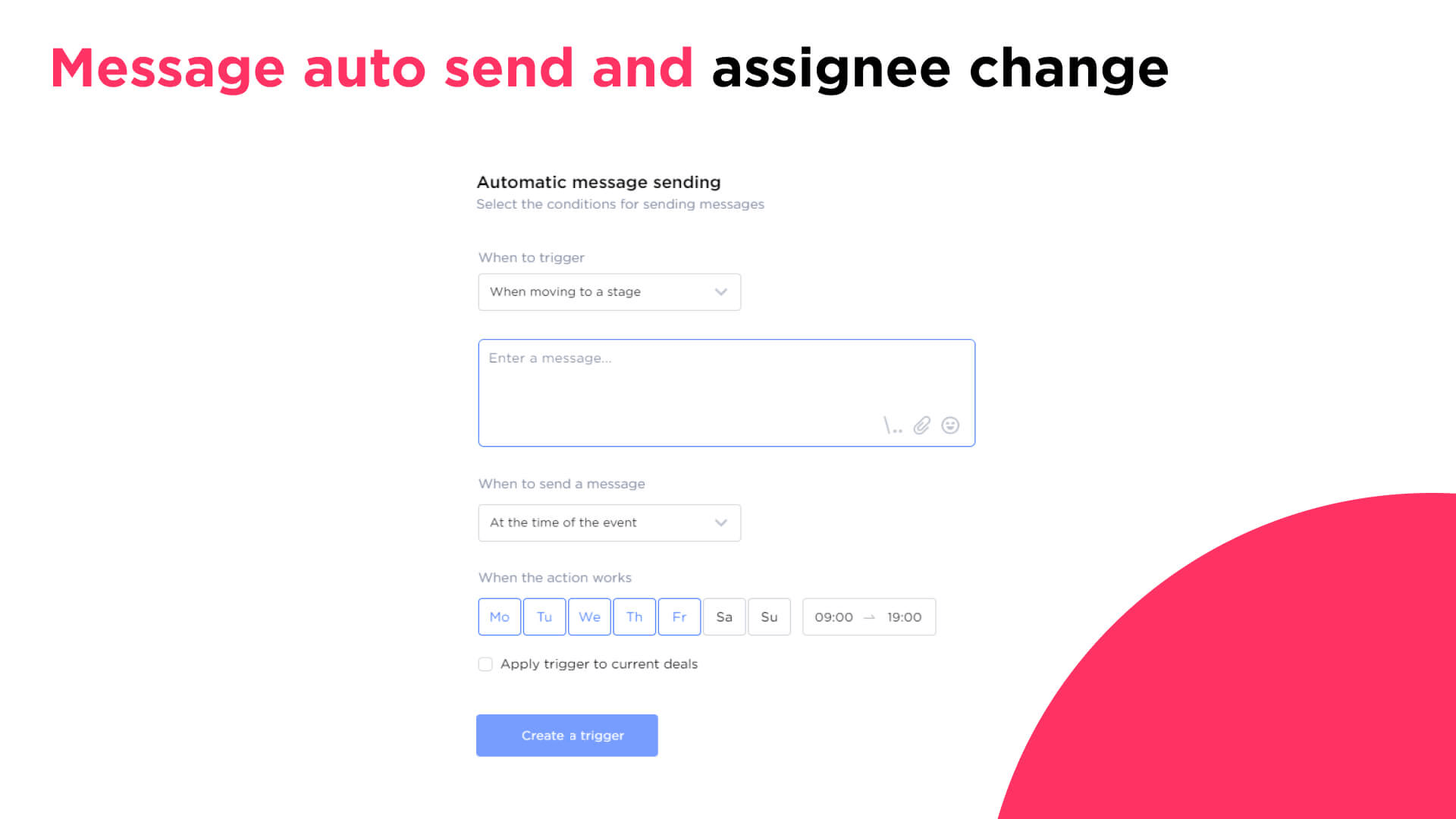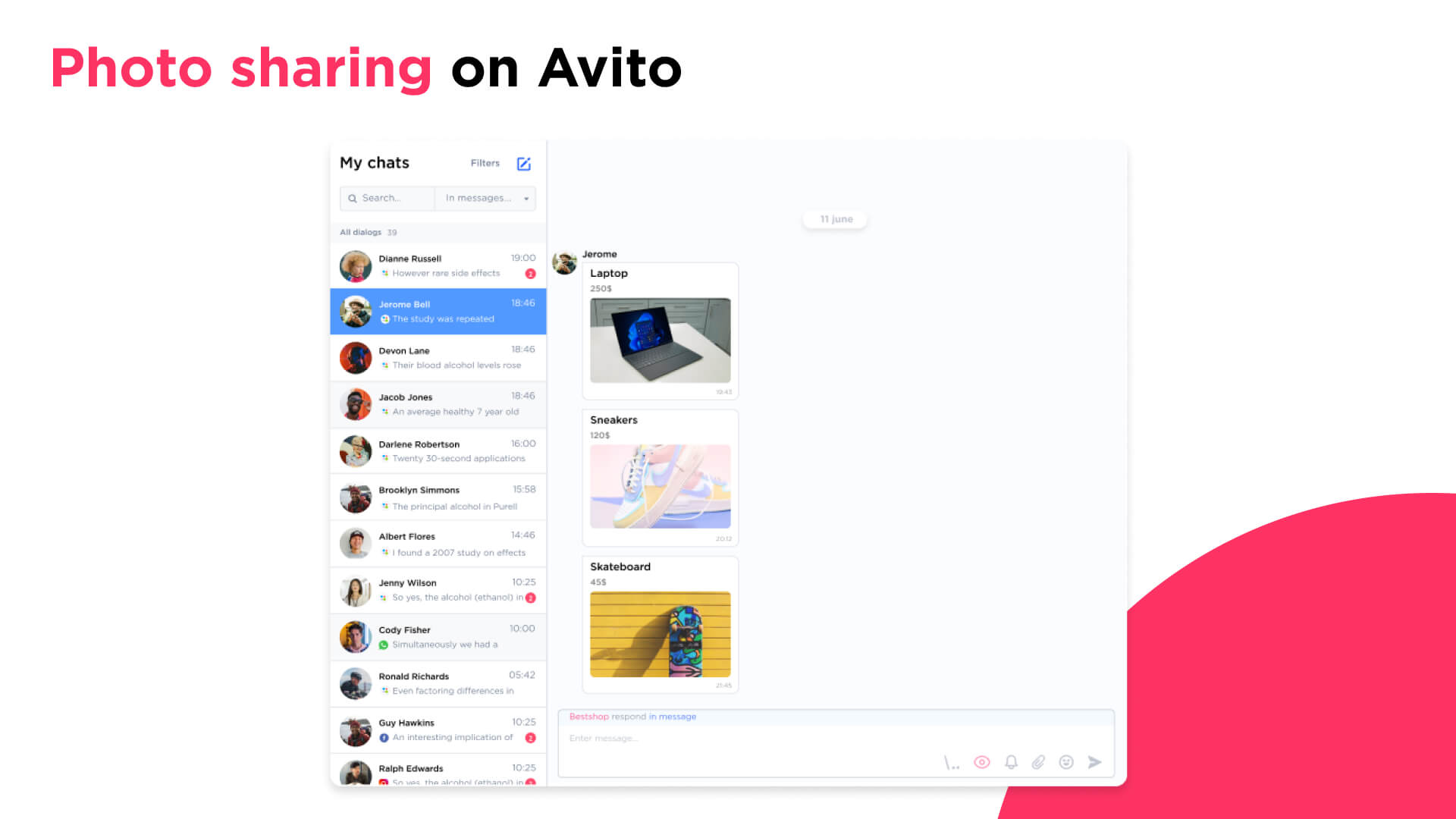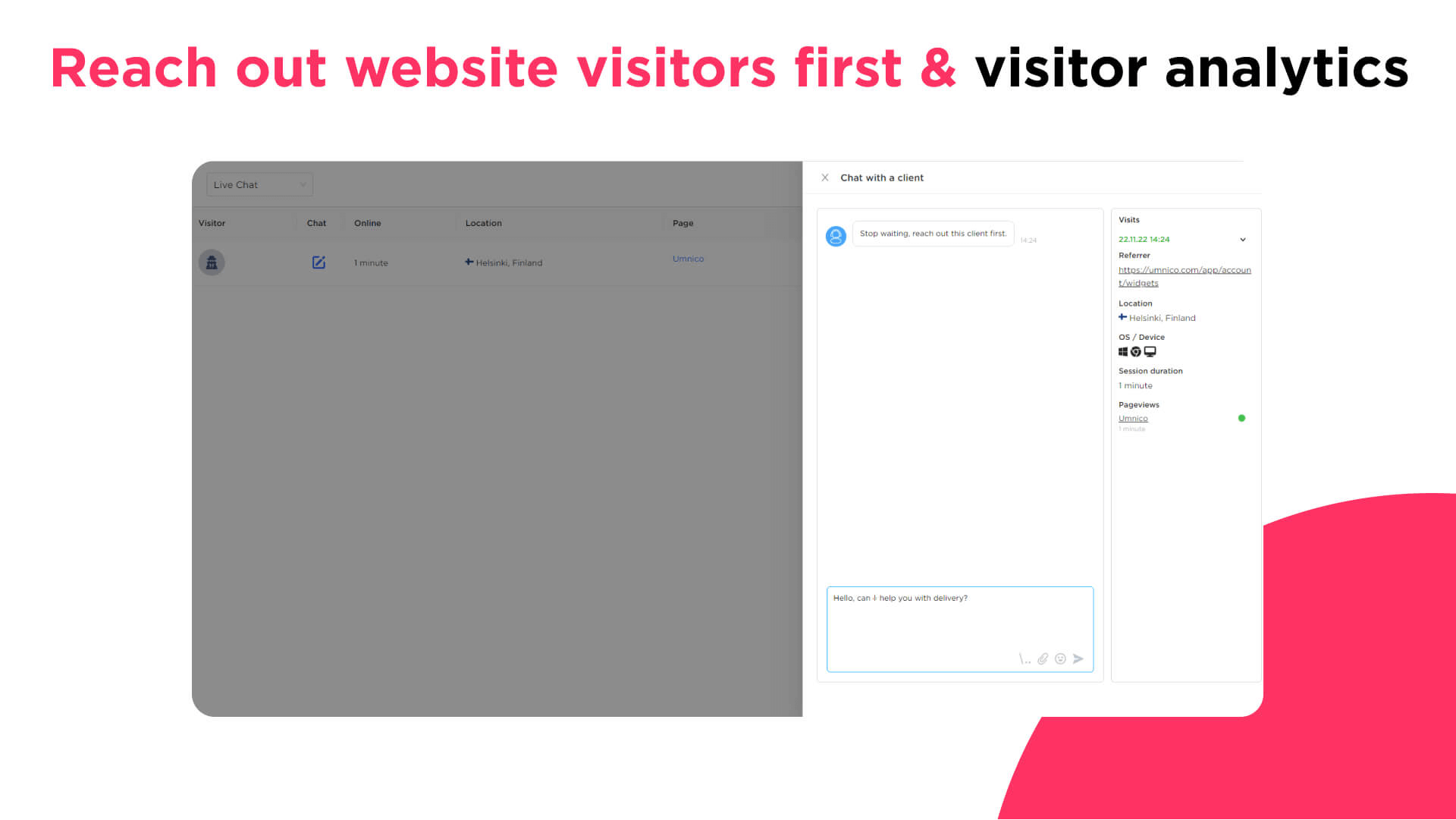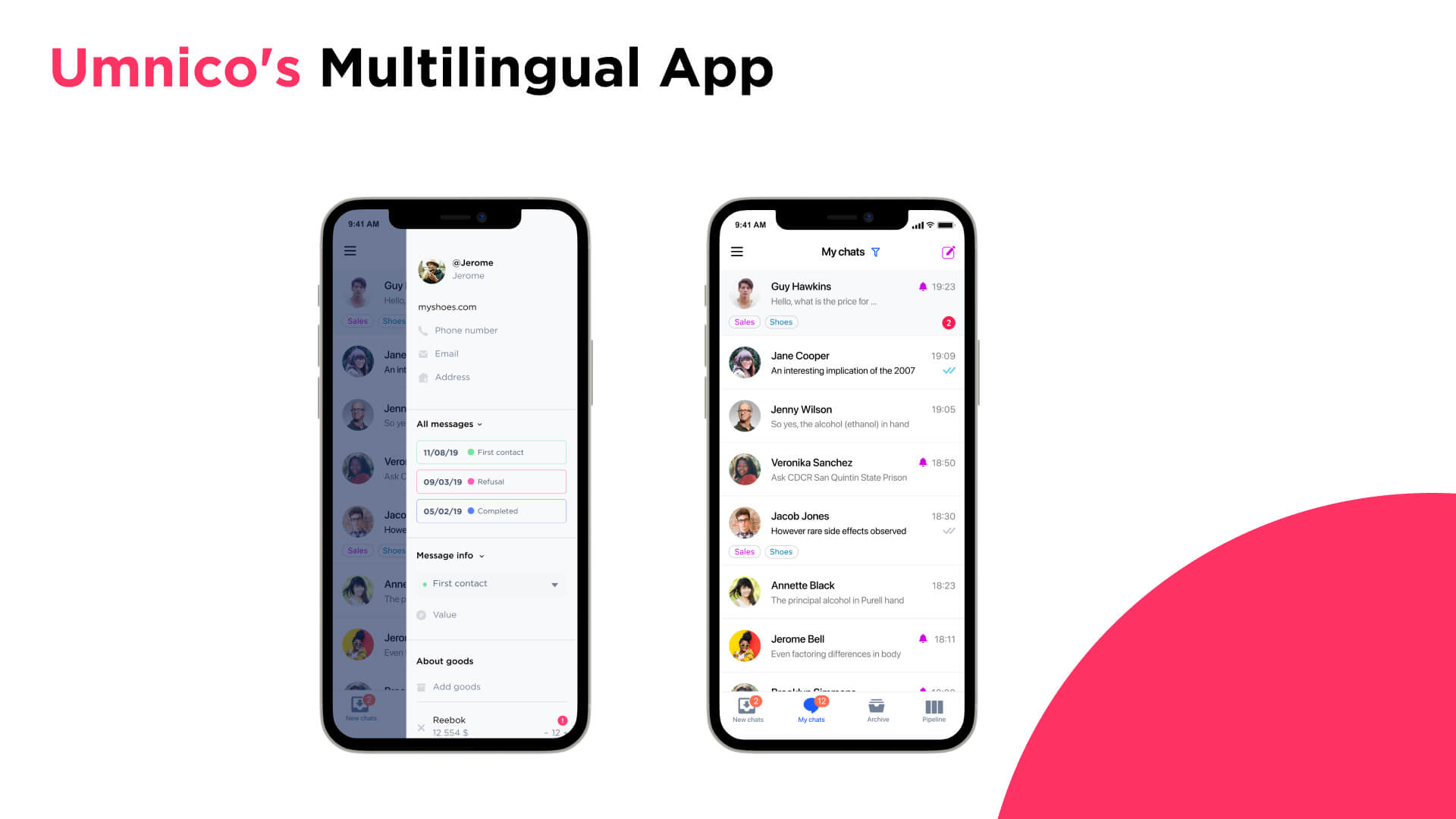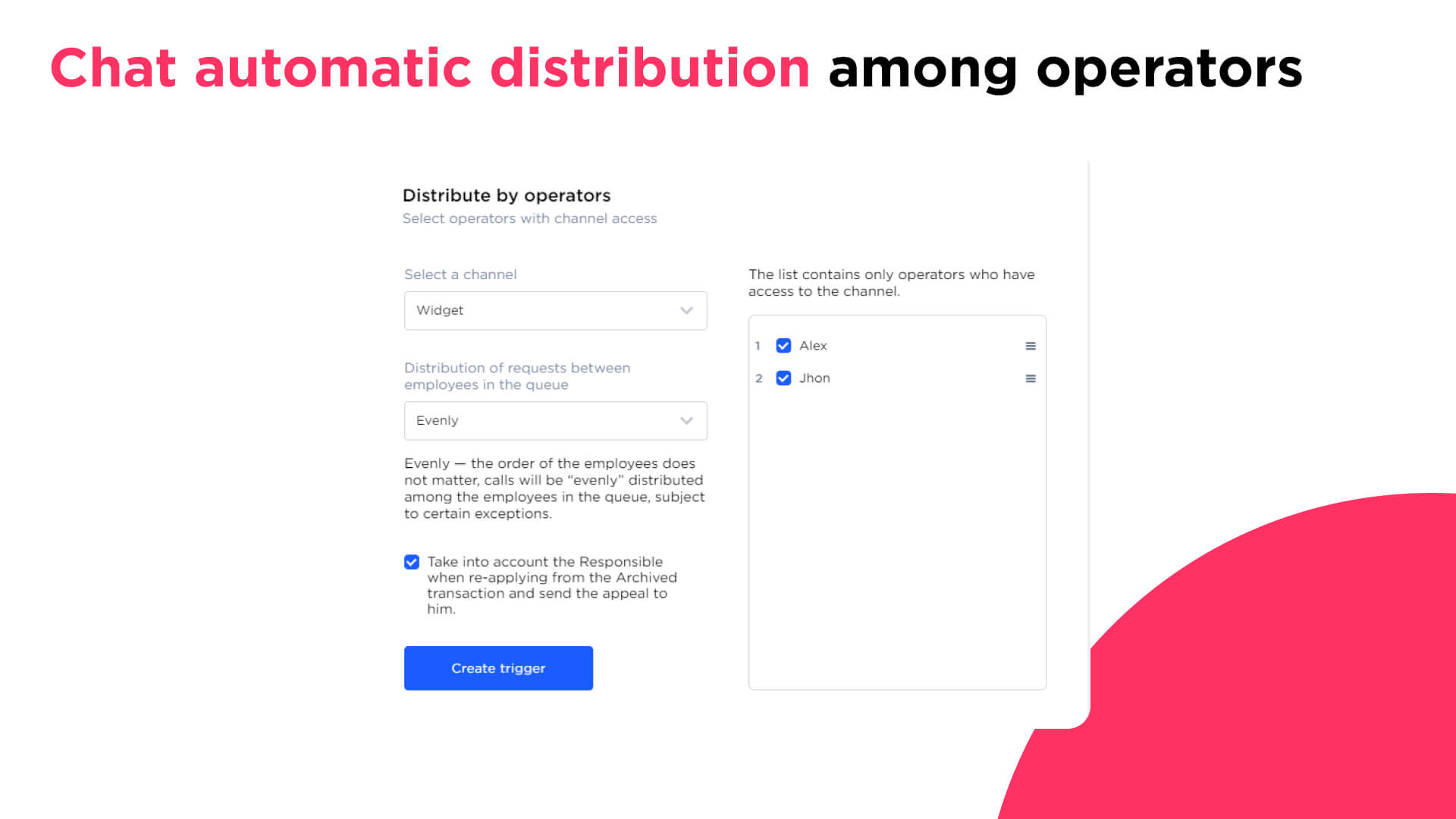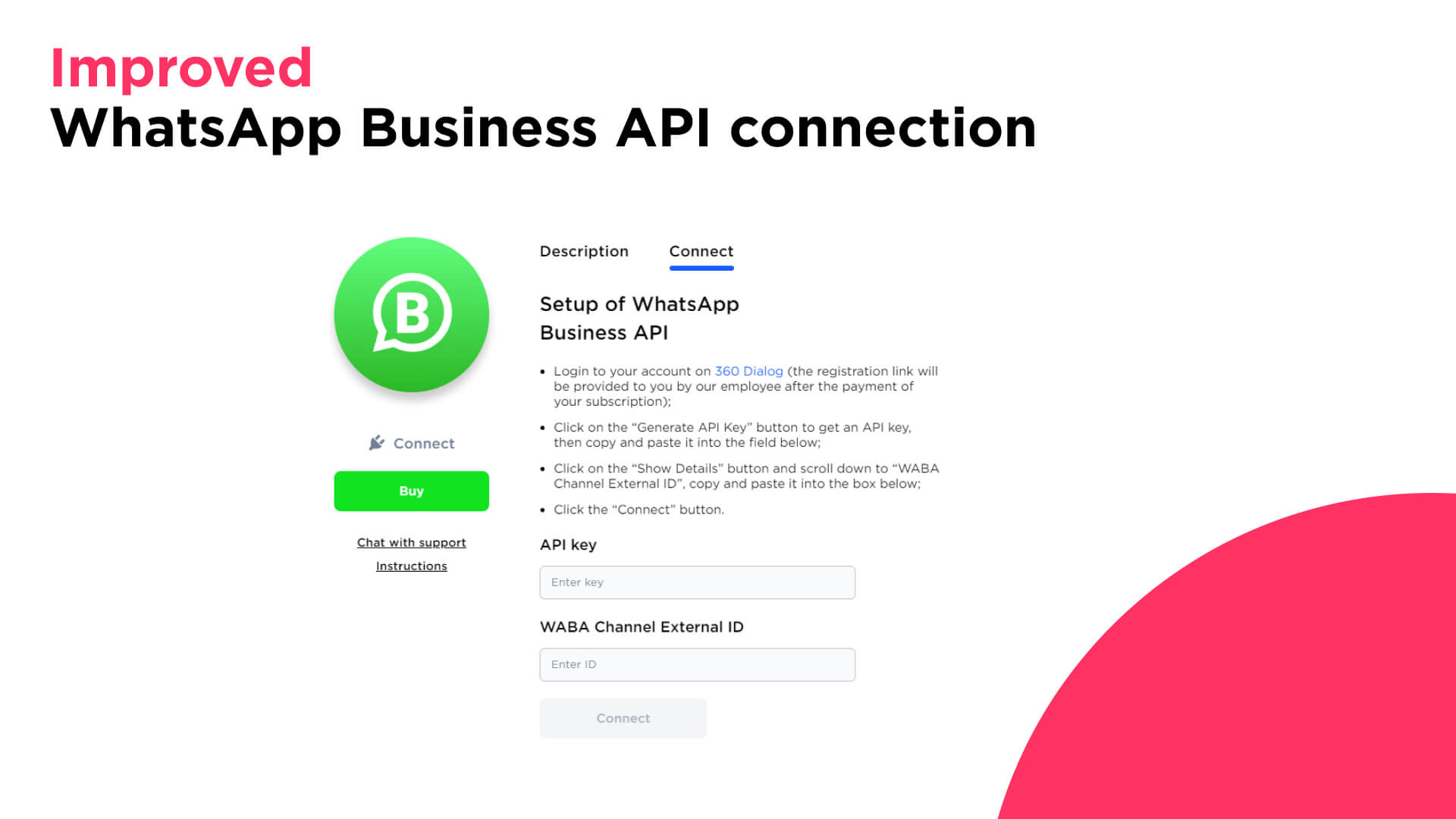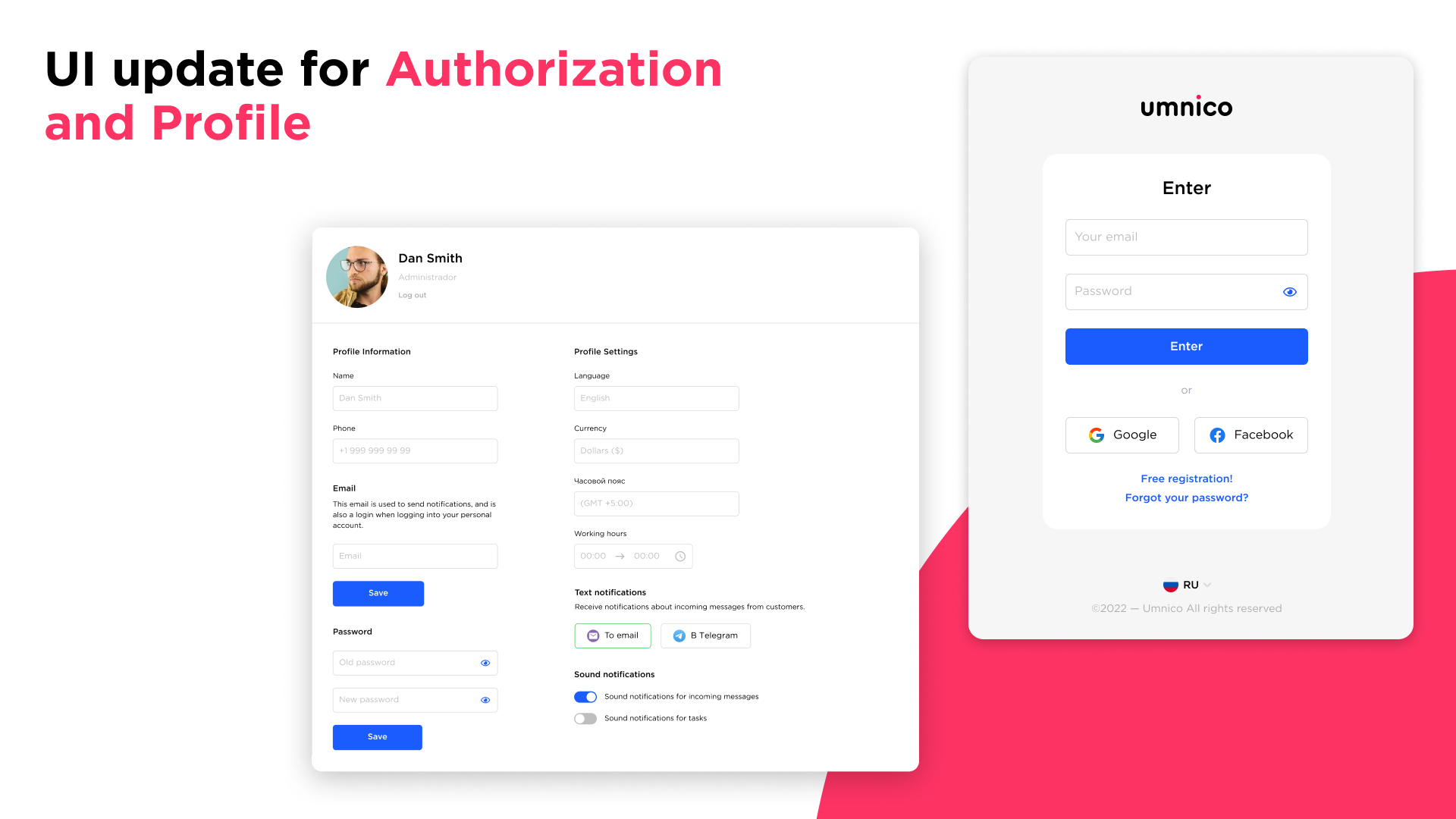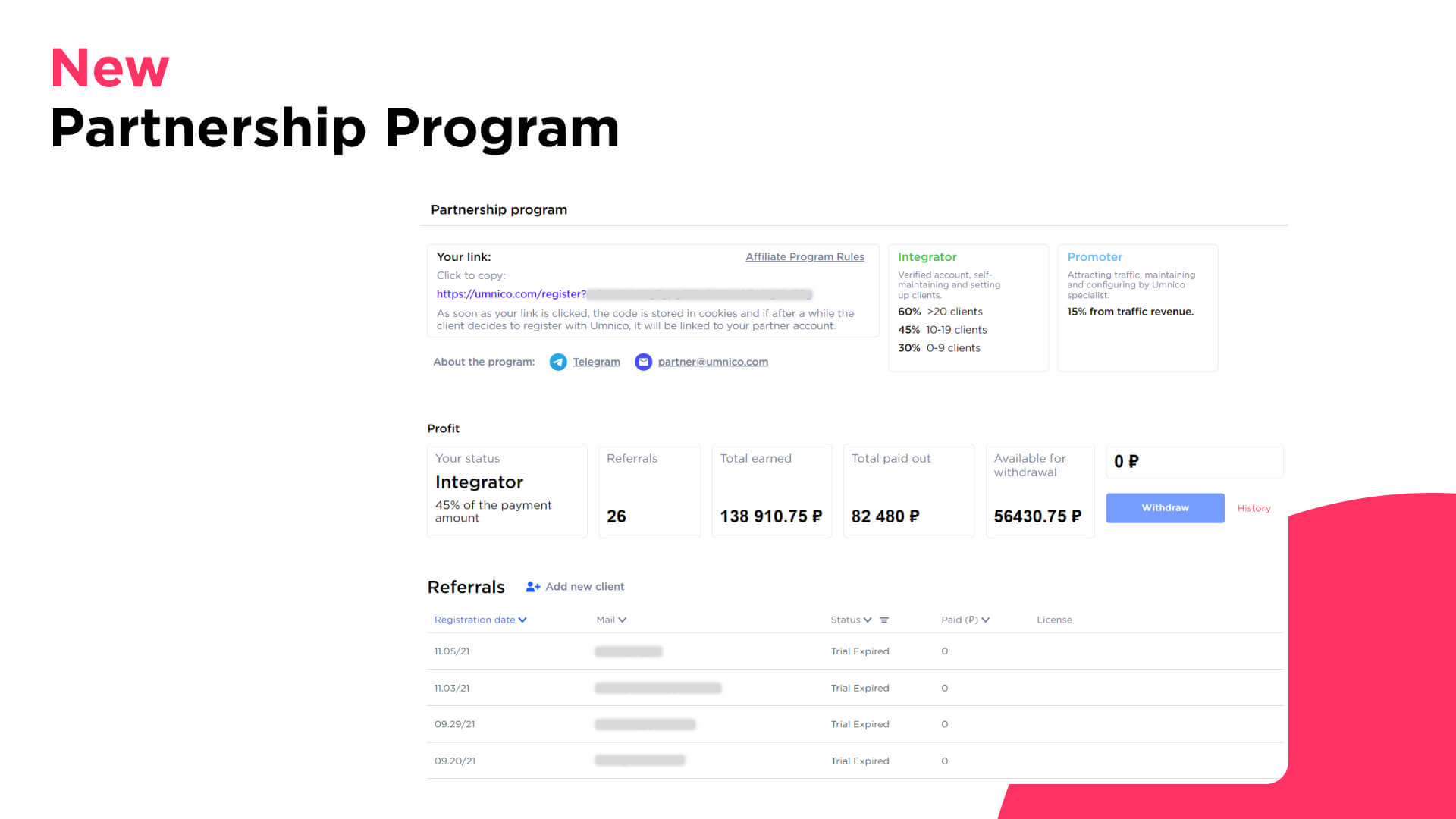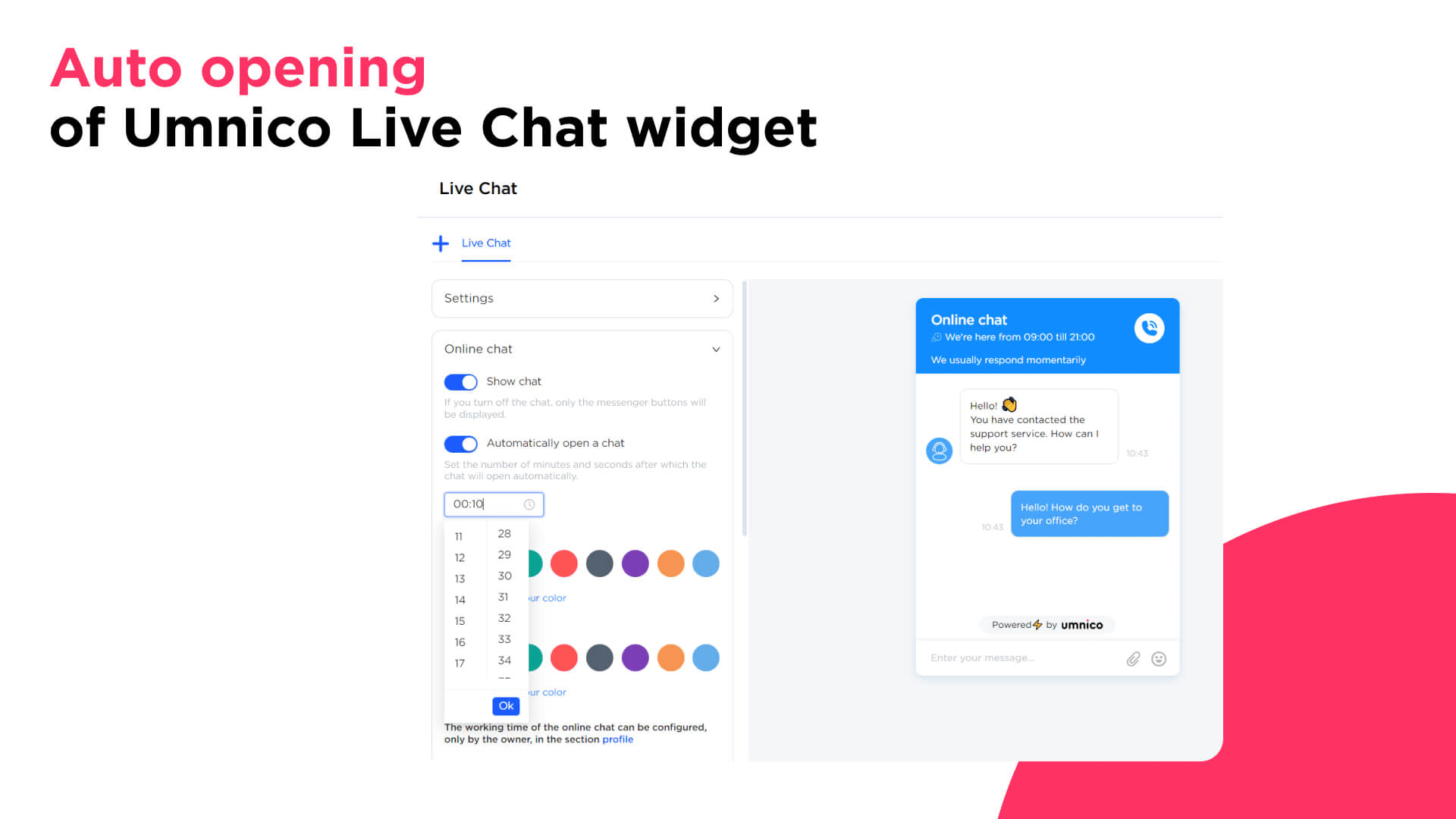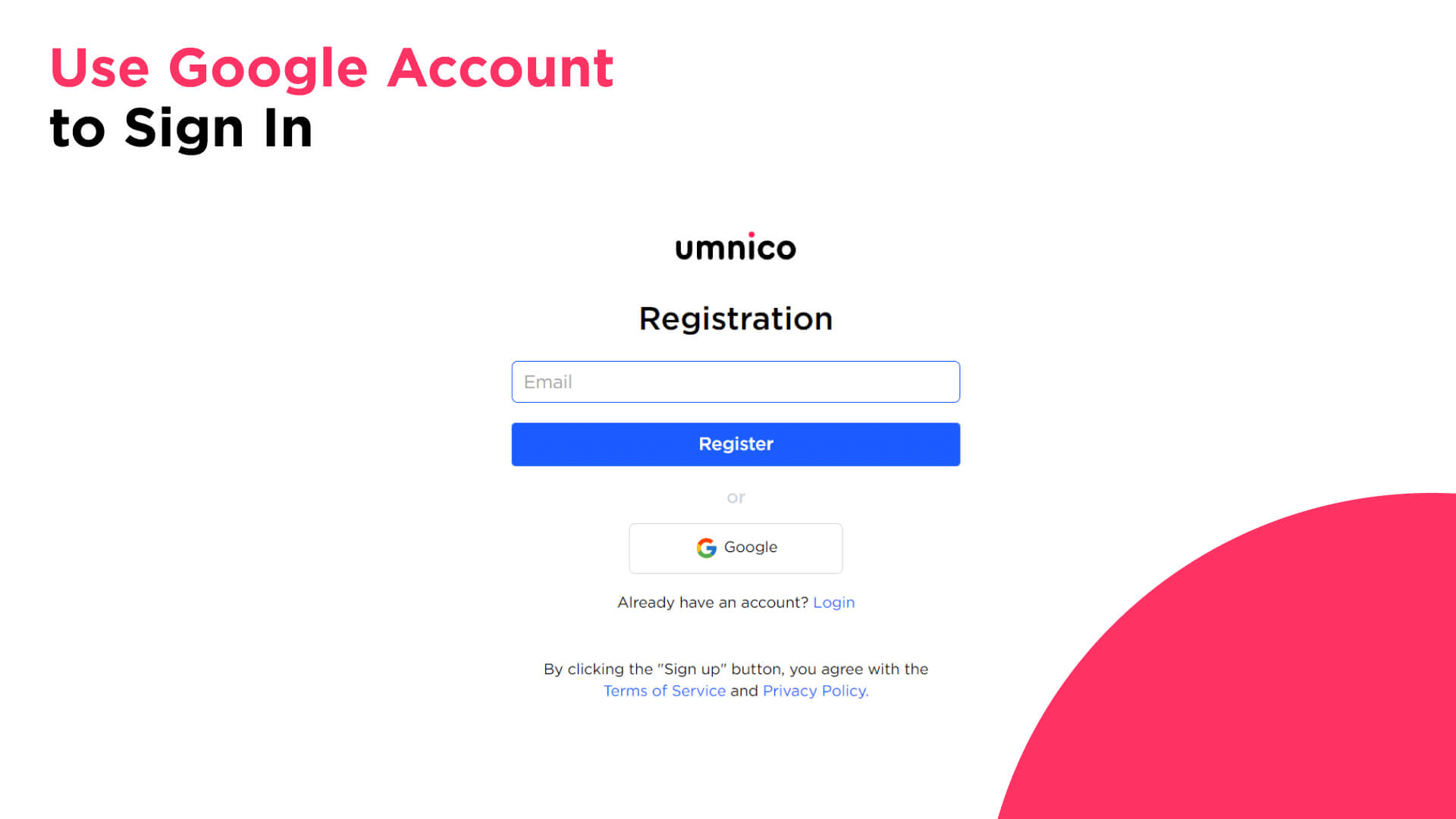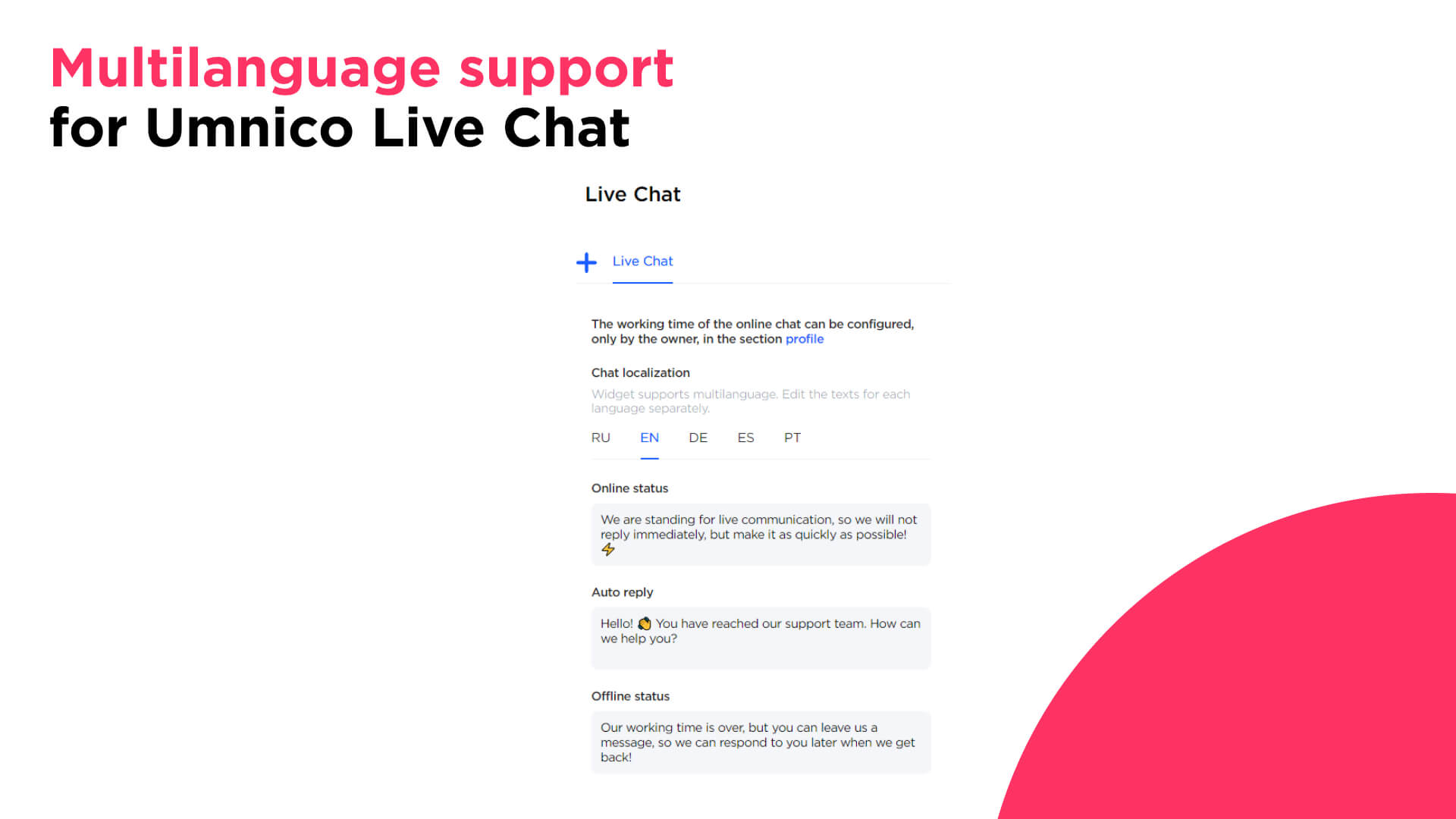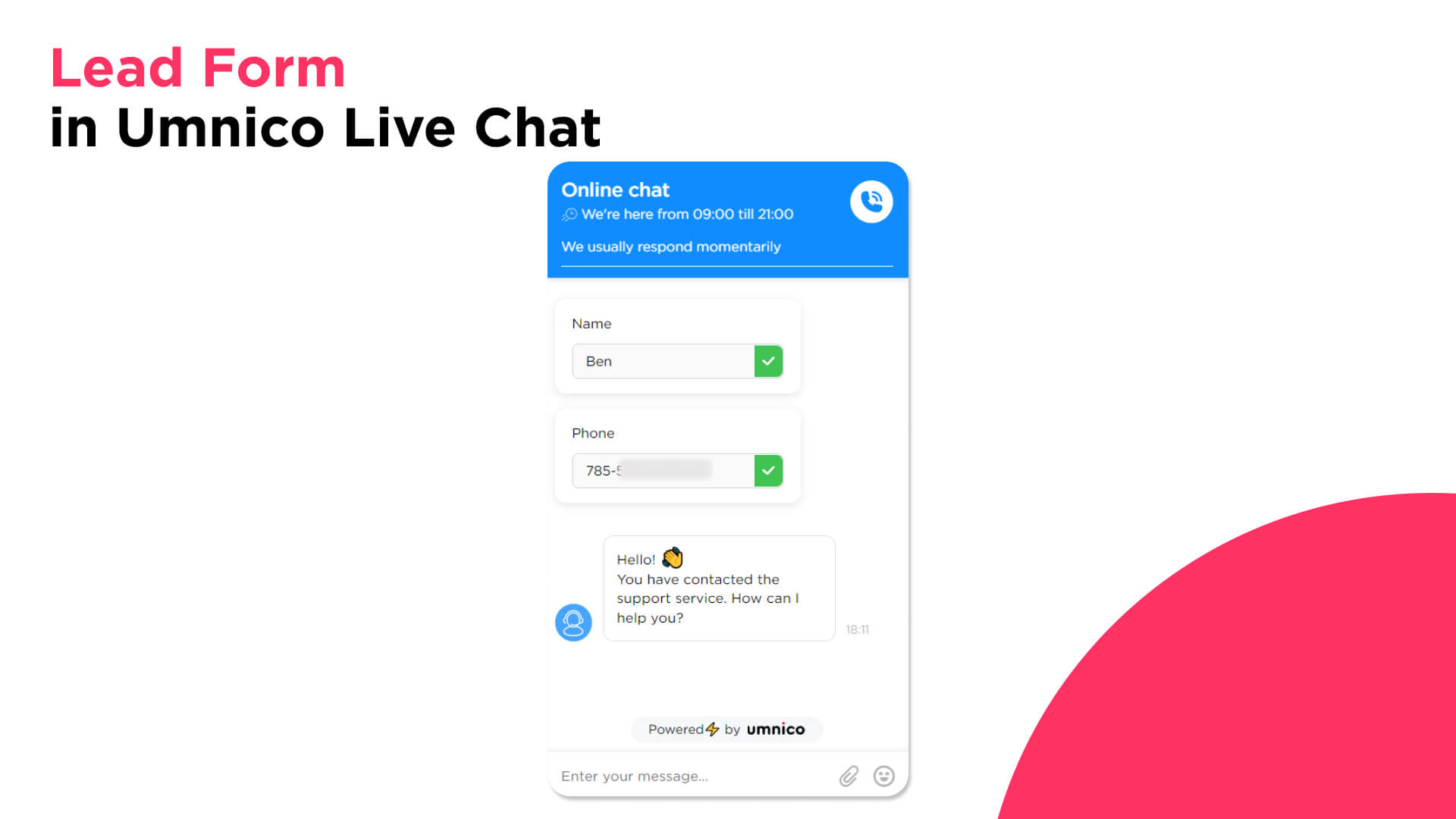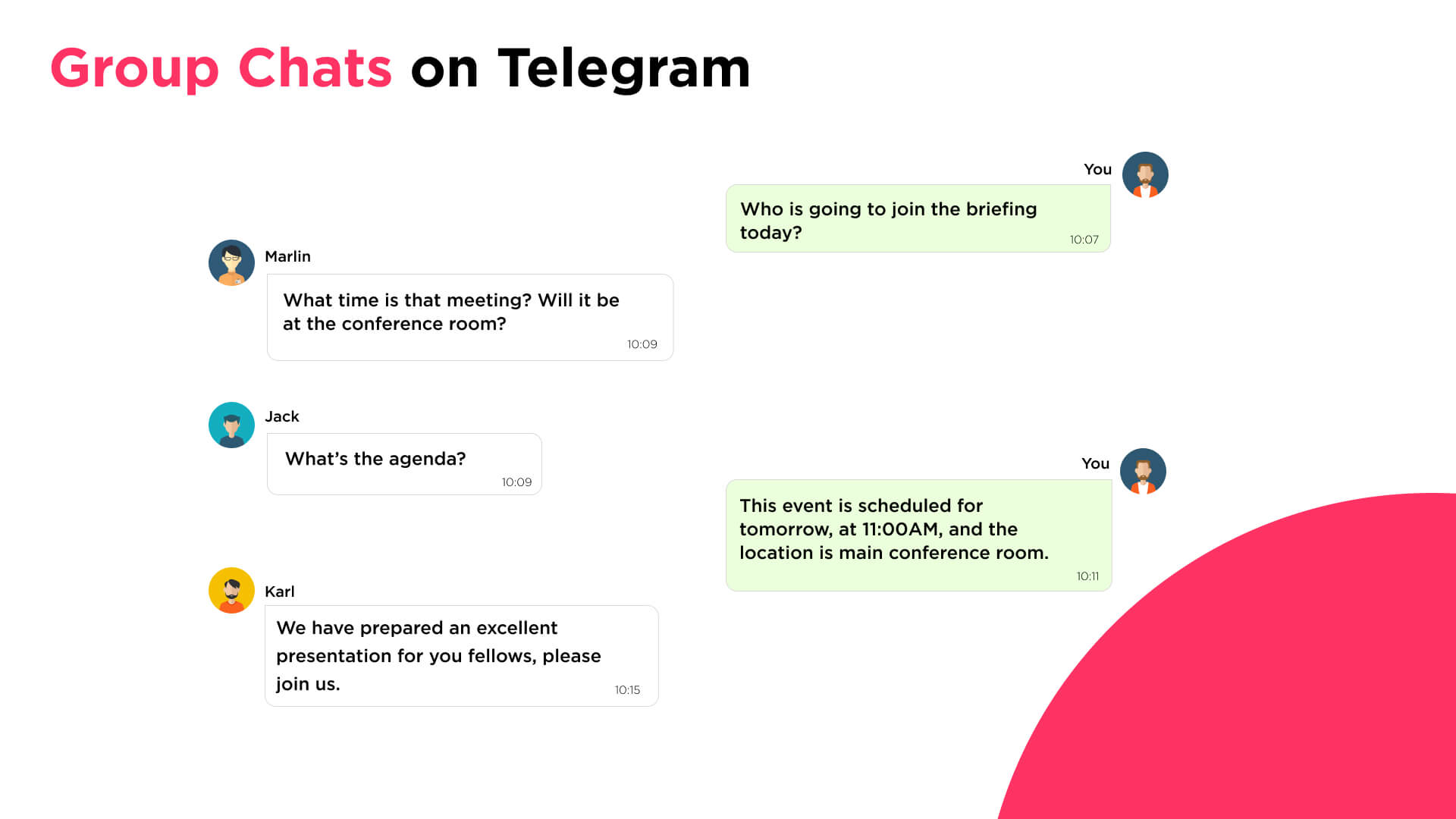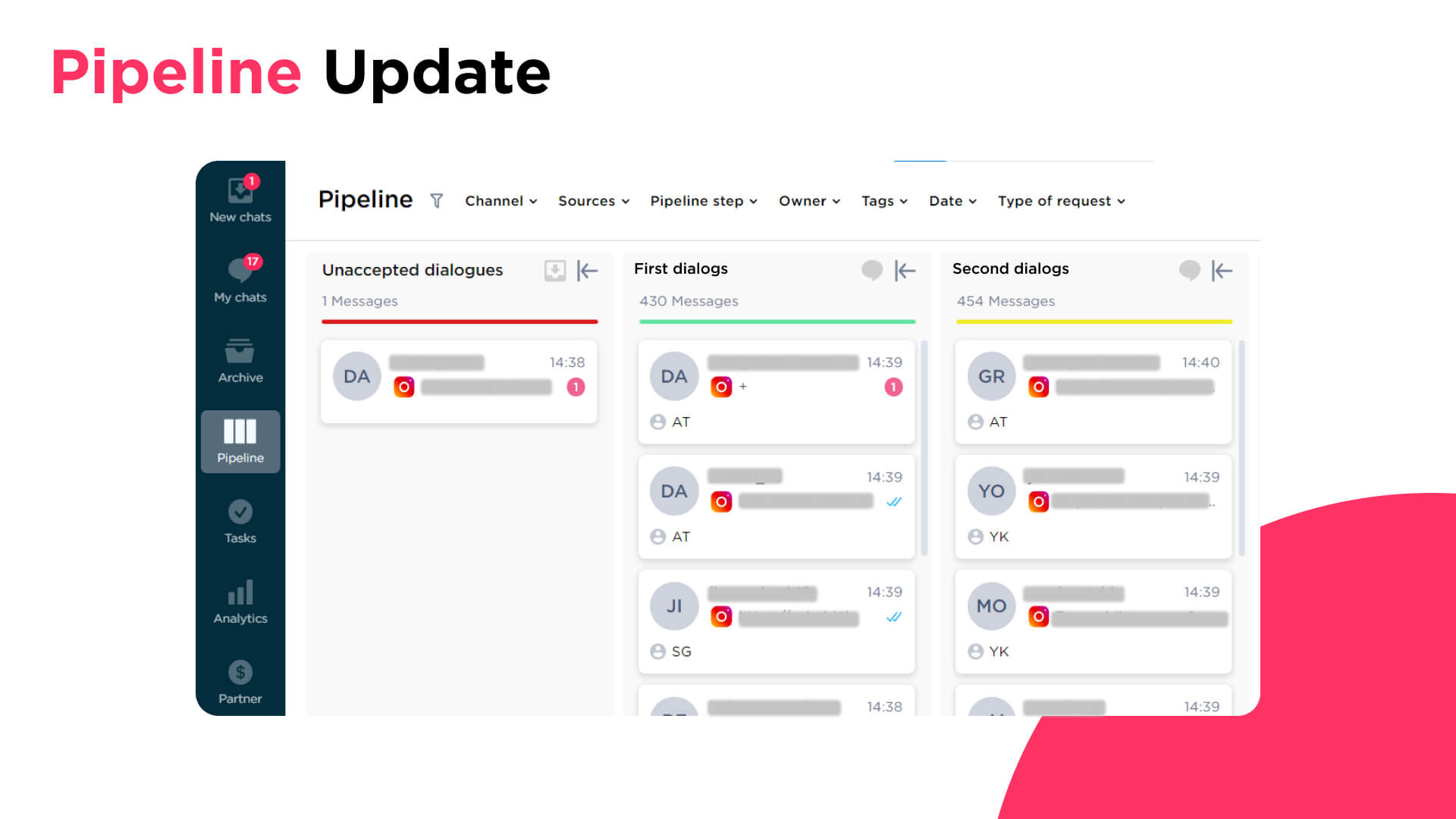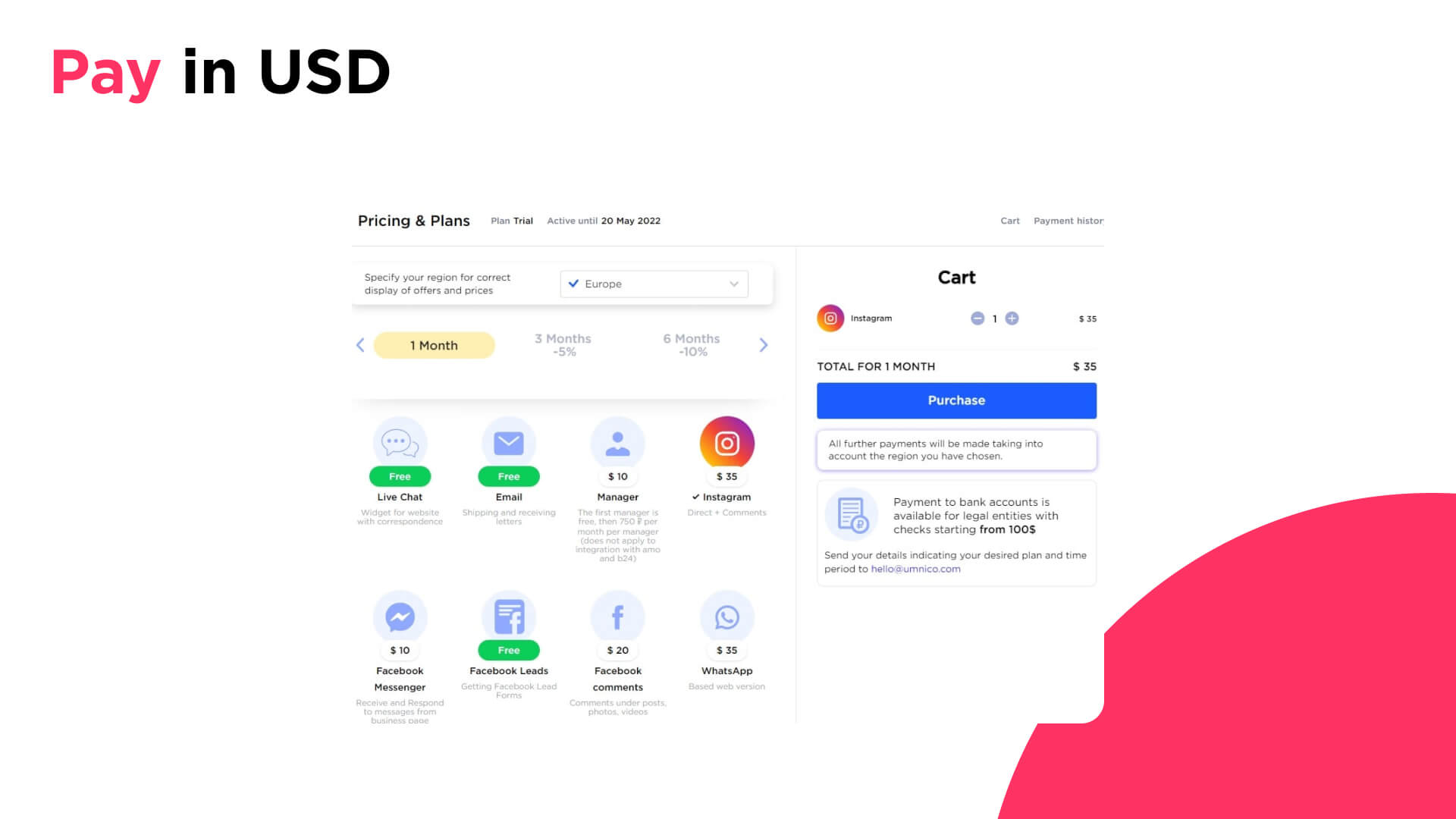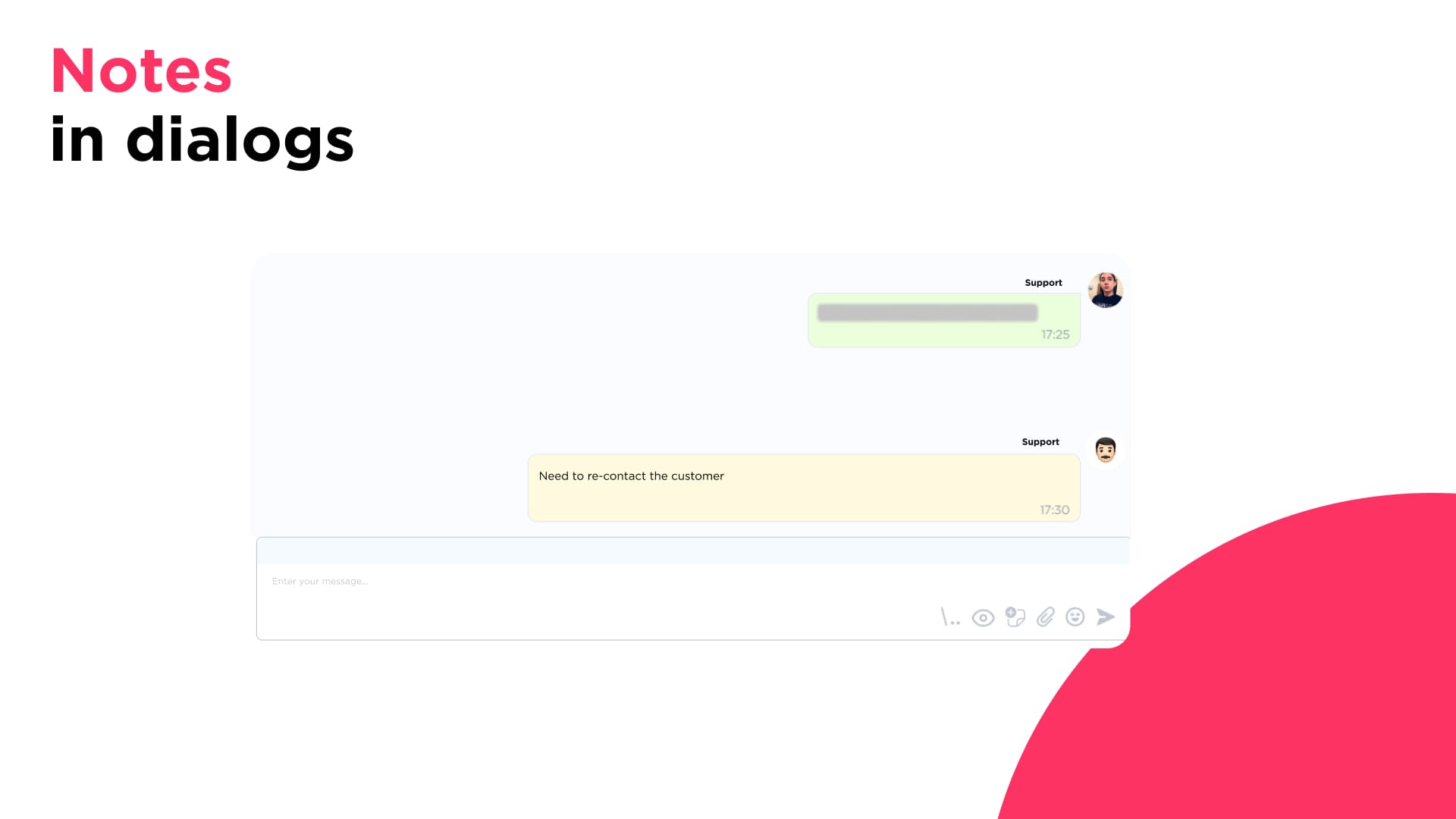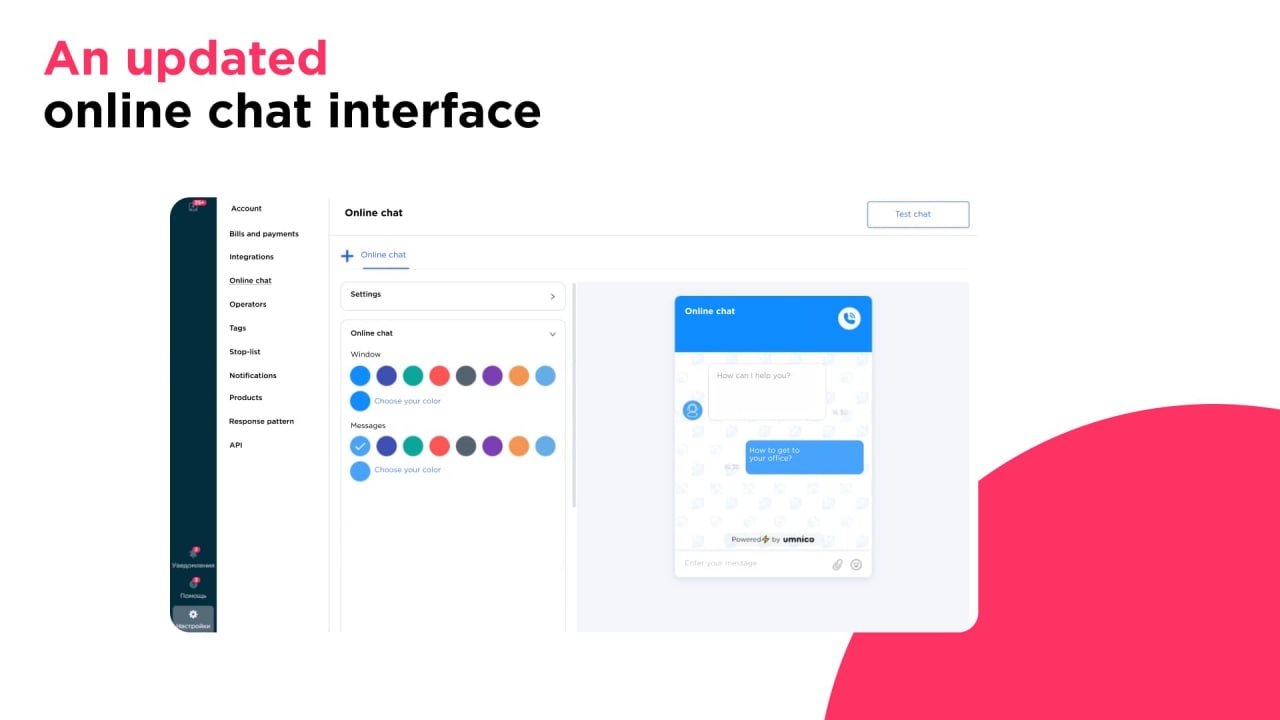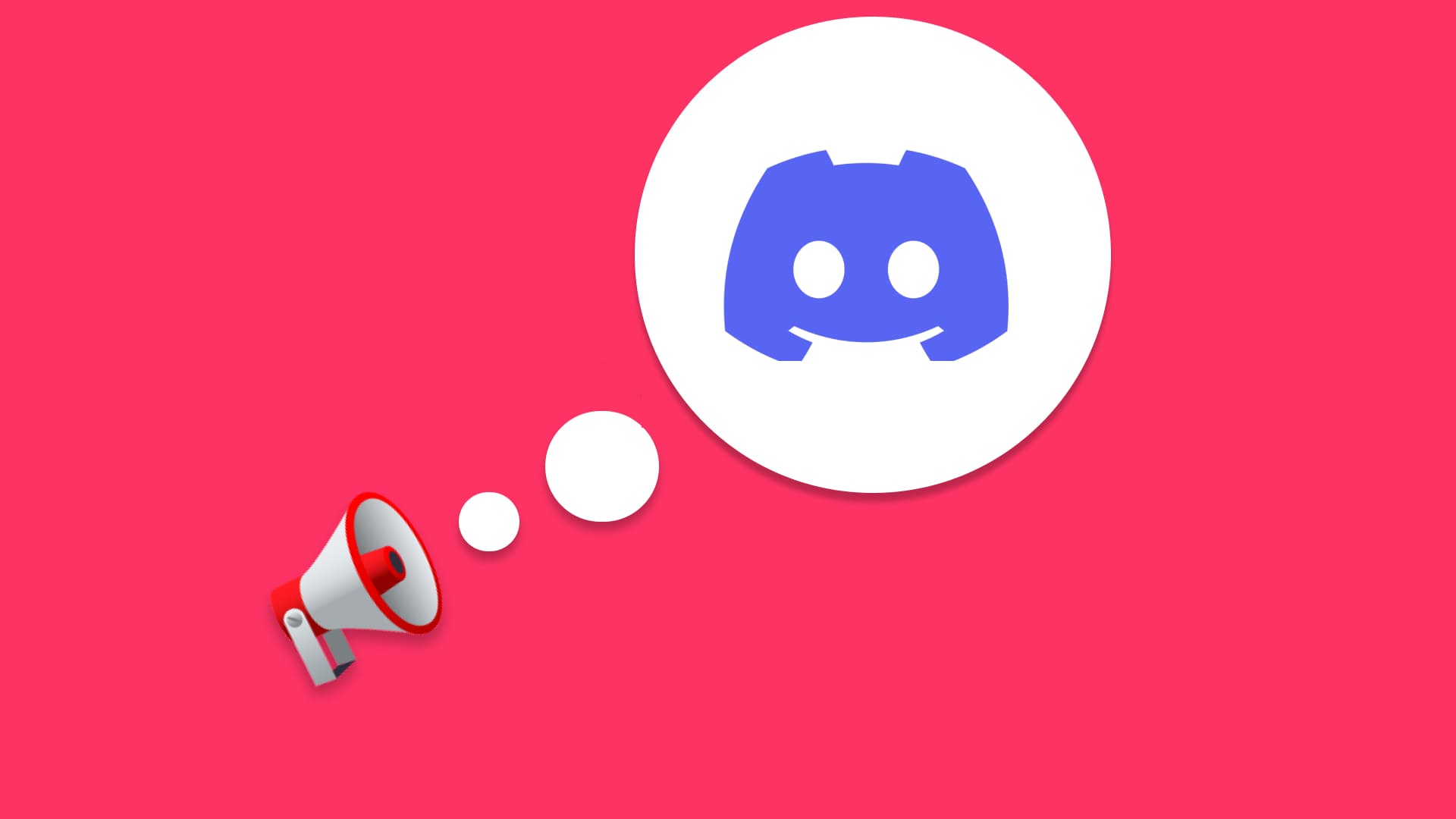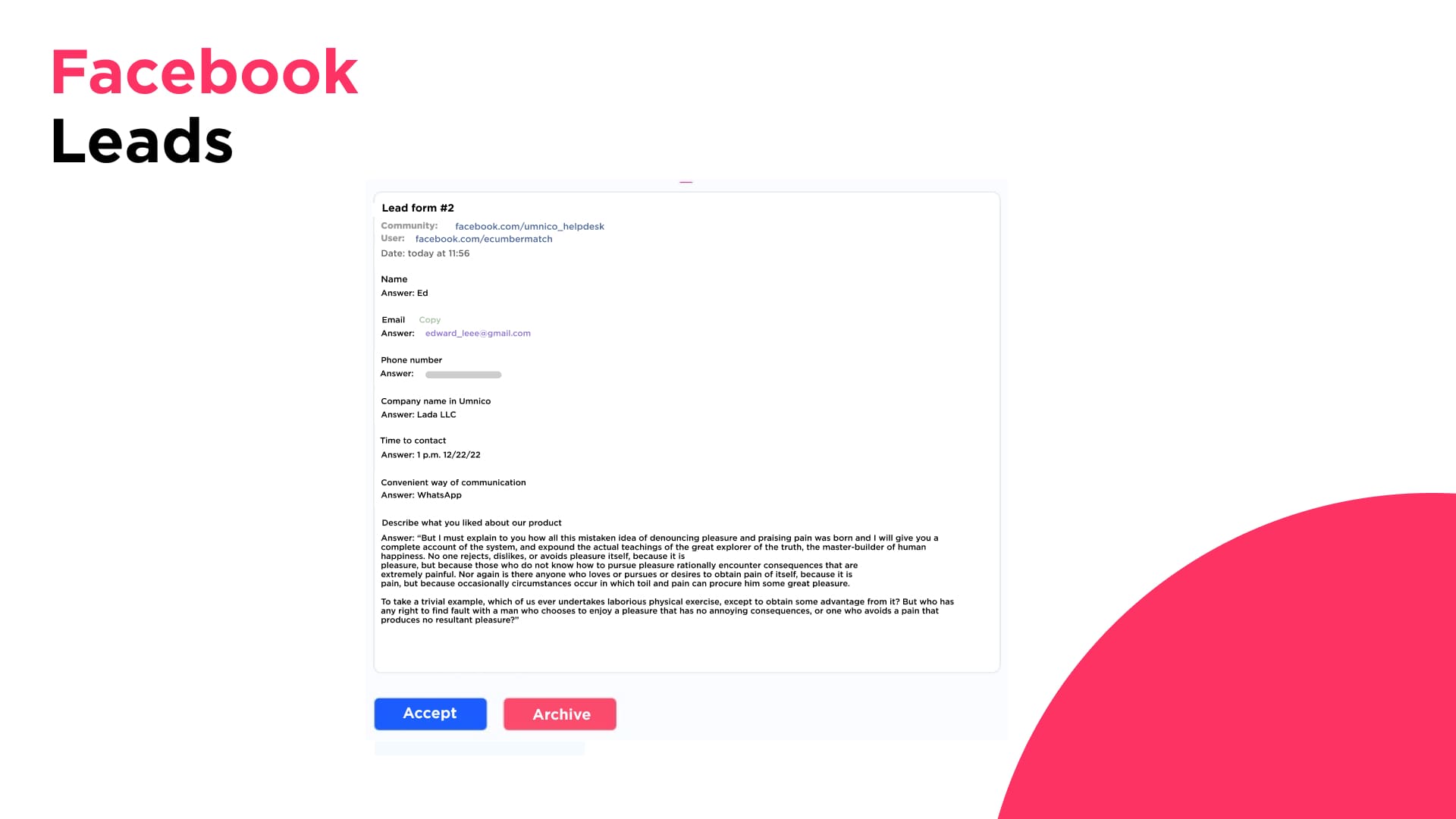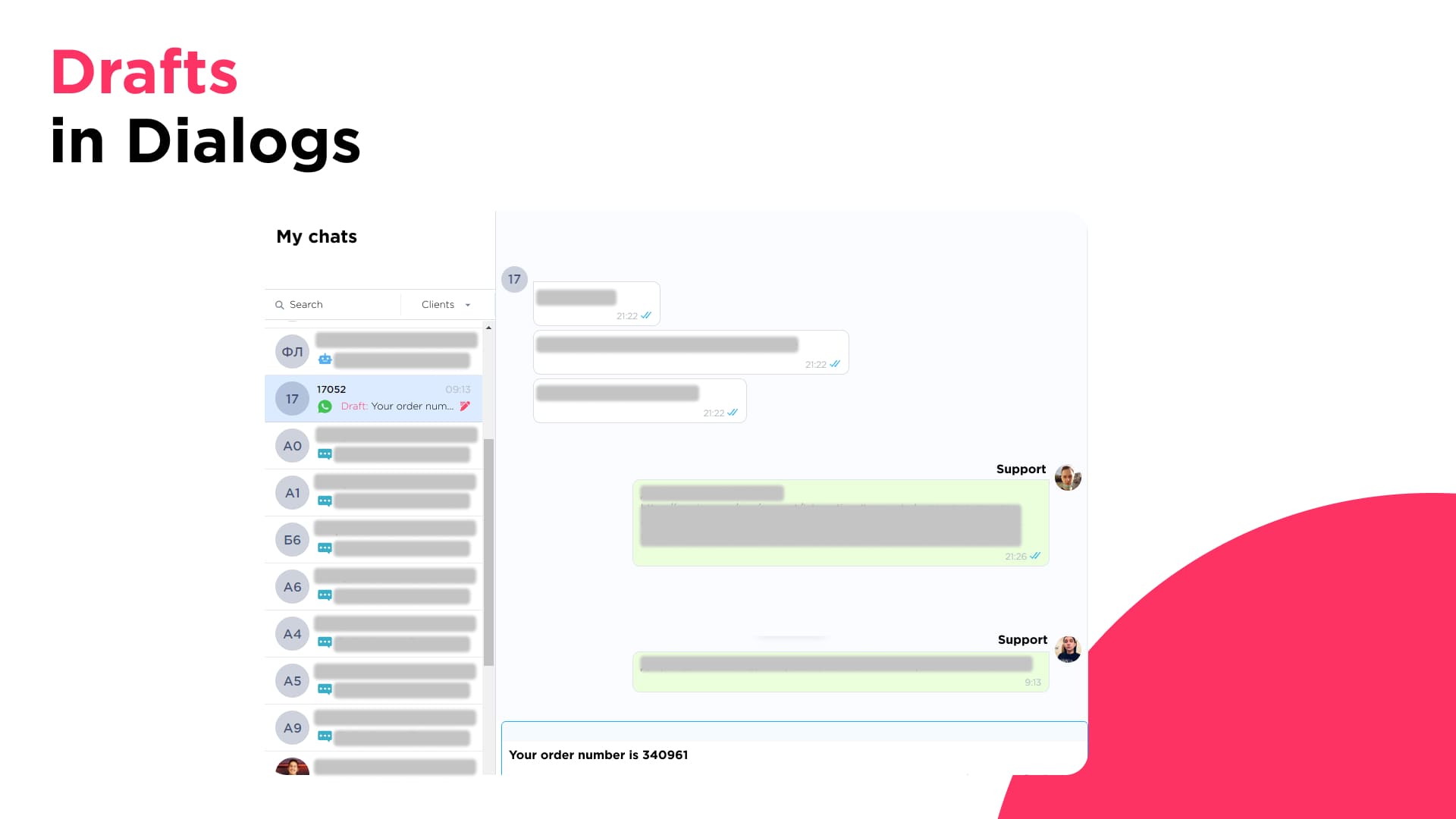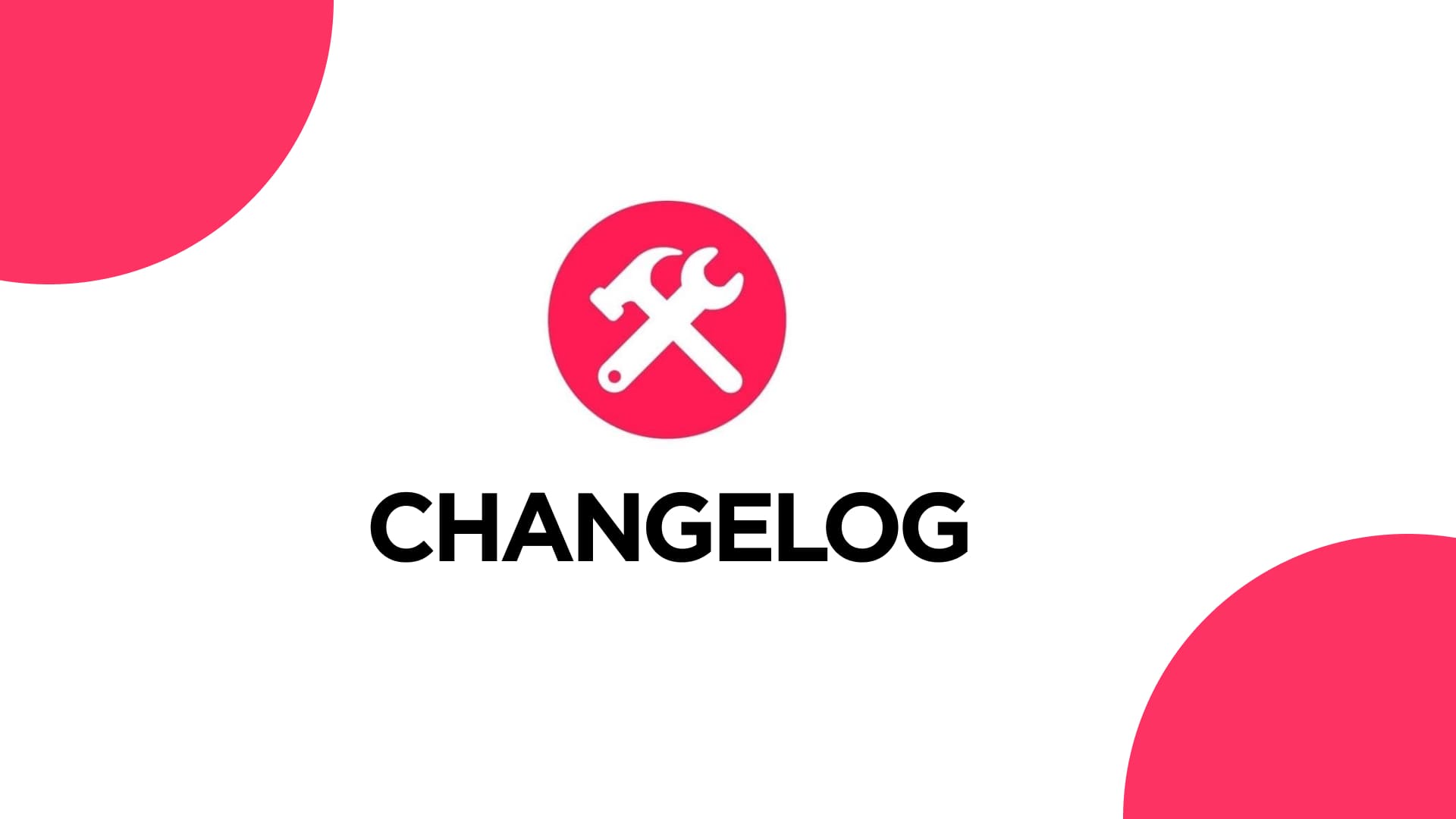Umnico in Kommo und neue Funktionen zur Vorlagenverwaltung
Wir verbessern Umnico kontinuierlich auf Basis des Feedbacks unserer Kunden und Partner. Dieses Update beinhaltet zwei wichtige und lang erwartete Verbesserungen: eine neue CRM-Integration und erweiterte Funktionen zur Verwaltung von Nachrichtenvorlagen in Umnico.
📍 Umnico-Integration mit Kommo CRM 🚀
Wir freuen uns, bekannt zu geben, dass Umnico die Moderation erfolgreich bestanden hat und nun im offiziellen Kommo App Marketplace zur Installation bereitsteht. Dies ist eine Integration, auf die viele von Ihnen gewartet haben.
Umnico für Kommo bietet eine der umfangreichsten Auswahlen an unterstützten Kommunikationskanä len im CRM, darunter Instagram, WhatsApp, Telegram, Facebook, VK, MAX und viele mehr. Sie können Kunden proaktiv über Messenger direkt von jeder Lead-Karte aus kontaktieren.
Es gibt keine technischen Beschränkungen hinsichtlich der Anzahl der Messenger- oder Social-Media-Konten, die Sie verbinden können. Wir bieten unbegrenztes Messaging und Dateiaustausch sowie eine schnelle und zuverlässige Performance über alle Kanäle hinweg. Darüber hinaus unterstützt Umnico die Salesbot-Funktionalität vollständig innerhalb der digitalen Pipeline.
Durch die Verbindung von Umnico mit Kommo erhalten Sie außerdem ein multifunktionales Chat-Center-Widget mit gespiegelten Chats, erweiterten Funktionen und integrierter Suche 🔍. Der Nachrichtenverlauf wird automatisch geladen, sodass Sie direkt nach der Verbindung loslegen können. Flexible Routing-Regeln zur Verteilung von Konversationen über Pipelines und Phasen hinweg tragen zu einer effizienten Verteilung der Teamarbeit bei.
Um die Verbindung herzustellen, melden Sie sich einfach bei Kommo an und gewähren Sie Umnico Zugriff auf Ihr CRM-Konto. Wichtig: Dies ist eine offizielle von Kommo genehmigte Integration, daher besteht kein Risiko einer Kontosperrung 🔒.
📍 Aktualisierter Bereich „Vorlagen“ ✉️
Wir haben den Bereich „Vorlagen“ im Umnico-Posteingang neu gestaltet und erweitert.
Sie können jetzt WhatsApp Business API-Vorlagen direkt von Umnico aus verwalten – Nachrichtenvorlagen an einem Ort erstellen, synchronisieren, bearbeiten und löschen.
Wir haben außerdem die Benutzeroberfläche zur Vorlagenverwaltung für Messenger und E-Mails separat aktualisiert, um die Bedienung übersichtlicher und komfortabler zu gestalten.
Wir arbeiten aktiv an neuen Funktionen, die das Gesprächsmanagement noch einfacher machen, und an der Einführung neuer Kommunikationskanäle, mit denen Sie ein breiteres Publikum erreichen können 🚀
Bleiben Sie auf unserer Website auf dem Laufenden, um Neuigkeiten zu Umnico zu erhalten, und folgen Sie uns in den sozialen Medien, um über die neuesten Produktneuheiten und Verbesserungen informiert zu bleiben.